
รู้จักและเริ่มต้นใช้งาน Raspberry Pi 5 คอมพิวเตอร์บอร์ดเดียว (Single-board computer)
Raspberry Pi (ราสเบอร์รี่ พาย) คือ คอมพิวเตอร์ขนาดเล็กเท่าบัตรเครดิต ที่มีประสิทธิภาพสูง เหมาะสำหรับใช้ในโปรเจคต่าง ๆ ที่เกี่ยวข้องกับการศึกษา การทดลอง การพัฒนาซอฟต์แวร์และฮาร์ดแวร์ ใช้ในภาคอุตสหกรรมการผลิต และโปรเจกต์ IoT (Internet of Things)
ตัวบอร์ดออกแบบโดยมูลนิธิ Raspberry Pi Foundation ในประเทศอังกฤษ ณ ที่เขียนบทความนี้มีบอร์ด Raspberry Pi ถูกพัฒนาปรับปรุงมาแล้วจนถึงรุ่นที่ 5
Raspberry Pi 5
Raspberry Pi 5 มีการปรับปรุงหลายด้านเมื่อเทียบกับรุ่นก่อน ๆ โดยเฉพาะในด้านประสิทธิภาพและความสามารถในการเชื่อมต่อ เพื่อให้รองรับการใช้งานที่หลากหลายและตอบโจทย์ความต้องการของผู้ใช้งานมากขึ้น
ข้อแตกต่างที่สำคัญของ Raspberry Pi 5 จากเวอร์ชันก่อน มีดังนี้
ประสิทธิภาพ CPU และ GPU ที่ดีขึ้น
Raspberry Pi 5 มาพร้อมกับชิป BCM2712 ที่ใช้ซีพียู Quad-core ARM Cortex-A76 ความเร็ว 2.4GHz ซึ่งเร็วกว่า CPU ใน Raspberry Pi 4 ที่ใช้ Cortex-A72 ที่ 1.5GHz (แรงกว่า 2 - 3 เท่า)
อัพเกรด GPU ให้รองรับการแสดงผลวิดีโอและประมวลผลภาพที่ซับซ้อนขึ้น

รูปที่ x ชิป BCM2712
หน่วยความจำและความจุที่มากขึ้น
Raspberry Pi 5 รองรับ RAM ตั้งแต่ 4GB ไปจนถึง 8GB ทำให้สามารถใช้งานที่ต้องการหน่วยความจำสูงได้ดีขึ้น นอกจากนี้ยังมีการปรับปรุงเทคโนโลยีการถ่ายโอนข้อมูลจาก Micro SD Card (Raspberry Pi เก็บ OS และไฟล์ต่าง ๆ ใน MicroSD Card) ให้รองรับ Micro SD Card รุ่นใหม่ ๆ ซึ่งถ่ายโอนข้อมูลได้เร็วมากขึ้นกว่ารุ่นก่อน
เพิ่มช่องต่อแบตเตอรี่วงจรนับเวลา (RTC)
จากเดิมเมื่อตัดไฟเลี้ยง Raspberry Pi จะทำให้การนับเวลาไม่สามารถทำได้ (ต้องตั้งเวลาใหม่ทุกครั้งที่ตัดไฟเลี้ยง) ใน Raspberry Pi 5 ได้เพิ่มจุดต่อแบตเตอรี่วงจรนับเวลา (RTC) เข้ามา ทำให้วงจรนับเวลายังสามารถทำงานได้แม้ตัดไฟเลี้ยงไปแล้ว
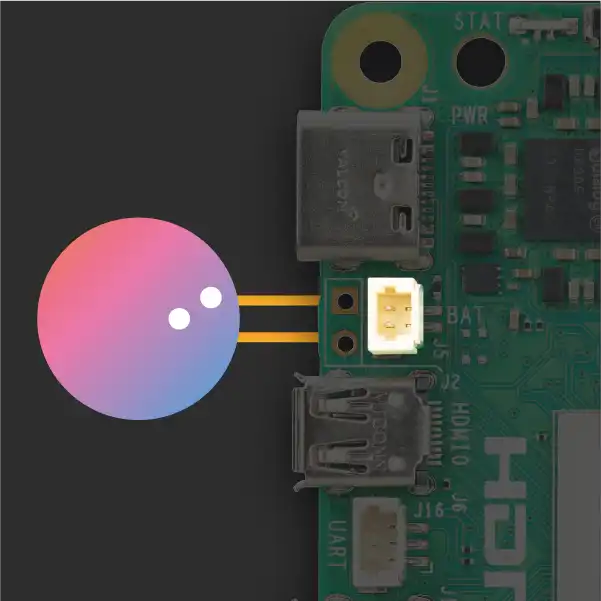
รูปที่ x ช่องต่อแบตเตอรี่วงจรนับเวลา (RTC)
พอร์ตเชื่อมต่อที่เพิ่มขึ้น
มีการเพิ่มพอร์ต PCIe 2.0 ซึ่งสามารถเชื่อมต่อกับอุปกรณ์ภายนอกผ่าน M.2 หรือช่อง PCIe ได้ เช่น SSD, ตัวช่วยประมวลผล AI, การ์ดจอ, การ์ด Ethernet, การ์ด 4G 5G ได้

รูปที่ x ช่อง PCIe

รูปที่ x Raspberry Pi M.2 HAT+
เพิ่มการรองรับพอร์ต HDMI จากเดิม 1 พอร์ต เป็น 2 พอร์ต ความละเอียดสูงสุด 4K รองรับการใช้งานสองจอพร้อมกัน
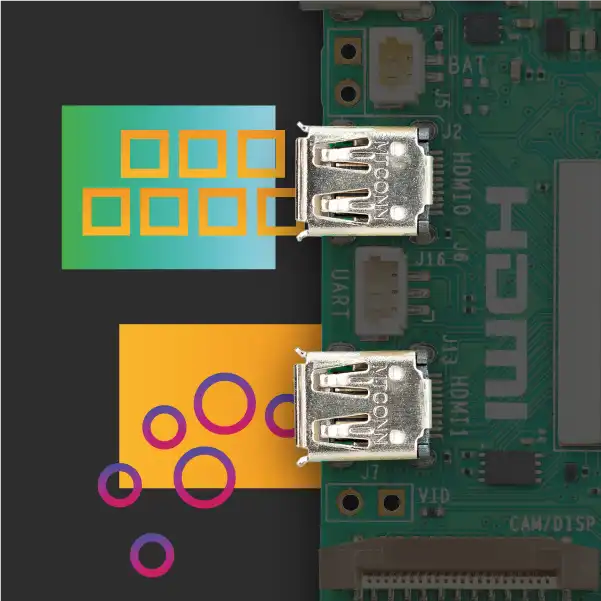
รูปที่ x พอร์ต HDMI
เพิ่มพอร์ต USB3.0 จำนวนสองพอร์ต สำหรับการถ่ายโอนข้อมูลที่รวดเร็ว
ปรับการเชื่อมต่ออุปกรณ์ภายนอก ซึ่งประกอบด้วยช่องต่อจอและกล้อง (DSI/CSI), USB3.0, GPIO ให้ไปใช้ชิป RP1 ซึ่งเป็นชิป I/O controller ออกแบบโดย Raspberry Pi ใช้เทคโนโลยีการผลิต 40nm ช่วยให้รองรับการจ่ายกระแสไฟฟ้าได้มากขึ้น มีความปลอดภัยมากยิ่งขึ้น
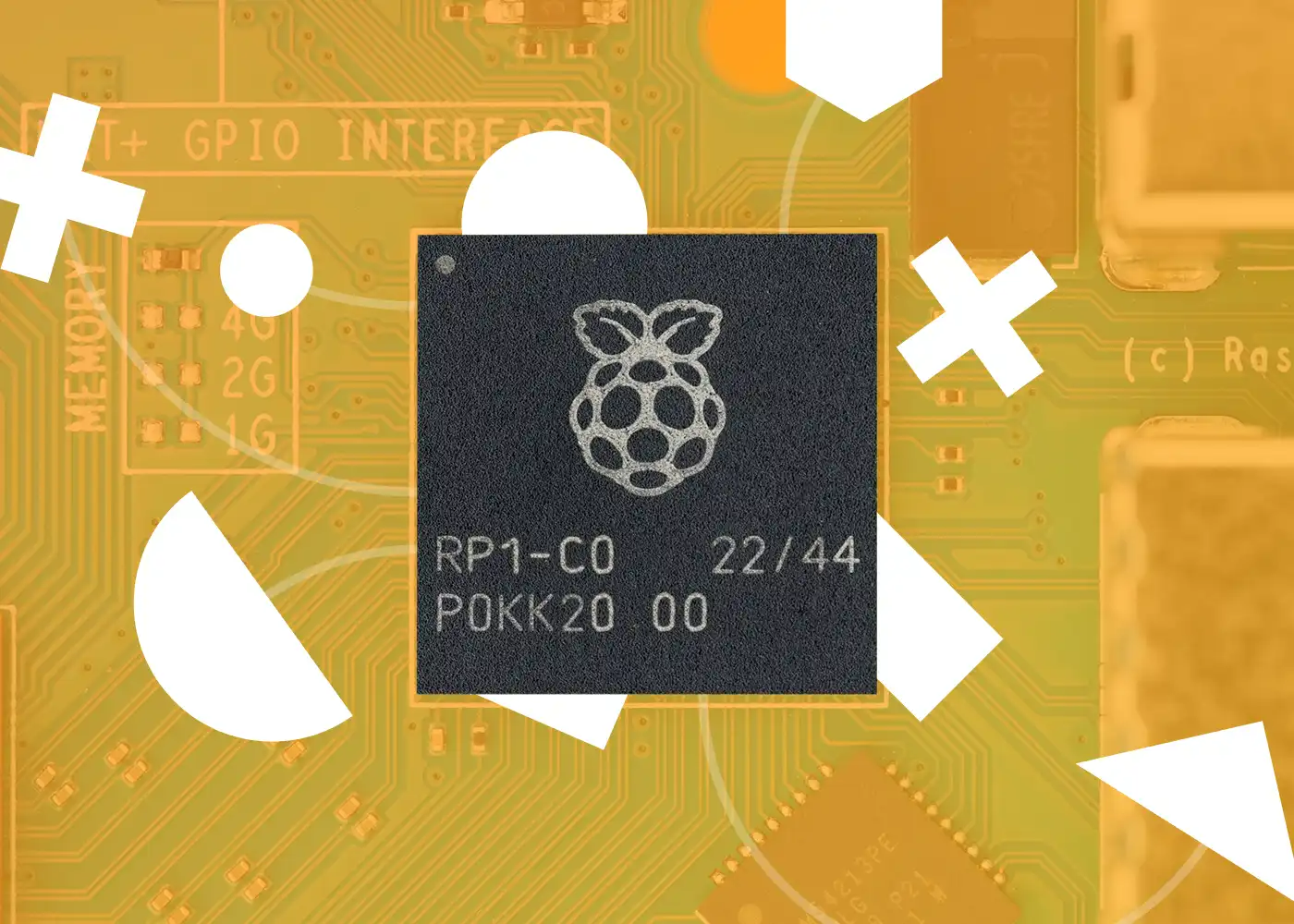
รูปที่ x ชิป RP1
รองรับการจ่ายพลังงานที่ดีขึ้น
Raspberry Pi 5 รองรับเทคโนโลยี PD (Power Delivery) ทำให้ประสิทธิภาพการใช้พลังงานดีขึ้นและรองรับการใช้งานเต็มประสิทธิภาพแบบต่อเนื่อง
การจัดการความร้อนที่ดีขึ้น
เพิ่มจุดติดตั้งฮีตซิ้งค์และจุดต่อสายพัดลม (ต้องซื้อชุดอุปกรณ์ฮีตซิ้งค์เพิ่ม) ทำให้การทำงานมีเสถียรภาพมากขึ้นเมื่อใช้ในงานที่ใช้ทรัพยากรสูง
เพิ่มปุ่มเปิด-ปิดเครื่อง
จากเดิมการปิด Raspberry Pi ต้องตัดไฟเลี้ยงเท่านั้น ด้วยการเพิ่มปุ่มเปิด-ปิดเครื่อง ทำให้สามารถสั่งปิดเครื่อง (Shutdown) สั่งดับเครื่อง (Power-down) และสั่งเปิดเครื่อง (Power On) ได้
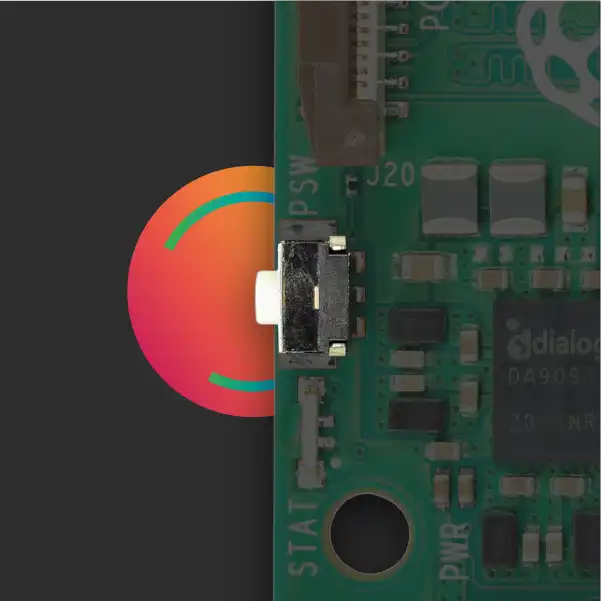
รูปที่ x ปุ่มเปิด-ปิด
เพิ่มช่องดีบัคด้วย UART
จากเดิมการดีบัคผ่าน UART ต้องต่อที่ช่อง GPIO 40 พิน ทำให้การใช้อุปกรณ์เสริม (HAT) ไม่สะดวก แต่ใน Raspberry Pi 5 ได้เพิ่มจุดต่อดีบัค (Debug) ผ่าน UART มาเป็นช่องเฉพาะ ทำให้การใช้งาน HAT สะดวกยิ่งขึ้นมาก

รูปที่ x ช่อง Debug ของ Raspberry Pi 5
ด้วยการอัปเกรดเหล่านี้ ทำให้ Raspberry Pi 5 สามารถใช้งานในโปรเจกต์ที่ต้องการความเร็วสูง การจัดเก็บ-เรียกใช้ข้อมูลเร็ว และการรองรับการแสดงผลแบบหลายจอ
ส่วนประกอบของ Raspberry Pi 5
ส่วนประกอบด้านบน (Top) มีดังนี้
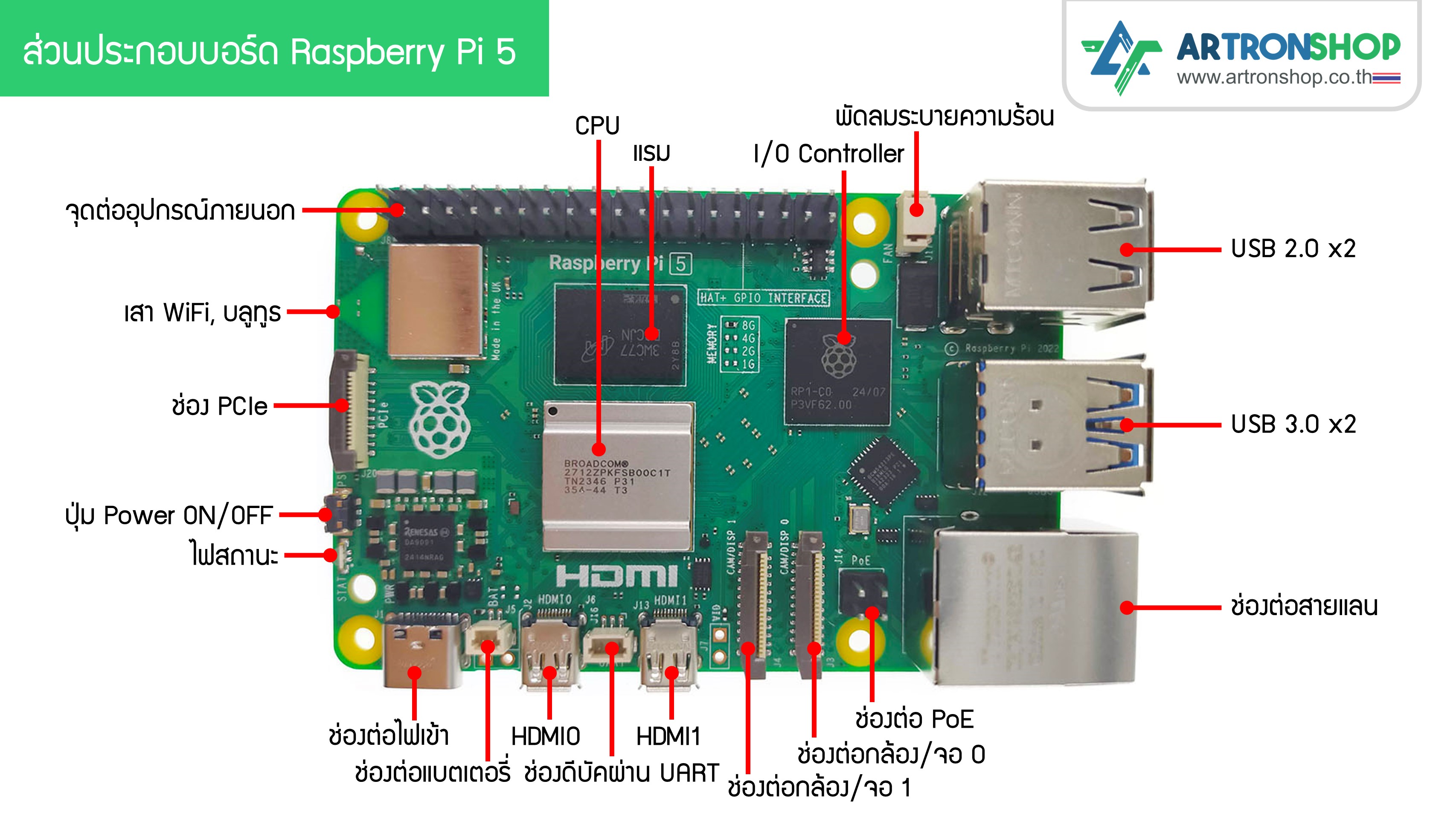
รูปที่ x ส่วนประกอบของ Raspberry Pi 5 ด้านบน
ประกอบด้วย
- ช่องต่อไฟเข้า - ใช้จ่ายไฟเลี้ยงให้บอร์ดผ่าน USB-C โดยบอร์ดใช้ไฟเลี้ยง 5.1V/5A หรือหากอะแดปเตอร์จ่ายไฟรองรับ PD แรงดัน/กระแส จะขึ้นอยู่กับจังหวะการใช้งาน ณ ขณะนั้น (ไม่แน่นอน)
- ช่องต่อแบตเตอรี่ - ช่องต่อแบตเตอรี่วงจรนับเวลา (RTC) รองรับแบตเตอรี่แรงดัน 3V เช่น CR2032, CR2025 เป็นต้น
- ช่อง HDMI0 - ช่อง Micro HDMI สำหรับต่อจอที่ 1 (รองรับทั้งการส่งภาพและเสียง)
- ช่องดีบัคผ่าน UART - รองรับการเชื่อมต่อกับอุปกรณ์ Raspberry Pi Debug Probe เพื่อดูสถานะการทำงาน และส่งคำสั่งผ่านคอมพิวเตอร์
- ช่อง HDMI1 - ช่อง Micro HDMI สำหรับต่อจอที่ 2 (รองรับทั้งการส่งภาพและเสียง)
- ช่อง CAM/DISP 1 - ช่องต่อจอ (DSI) หรือต่อกล้อง (CSI) ช่องที่ 2
- ช่อง CAM/DISP 0 - ช่องต่อจอ (DSI) หรือต่อกล้อง (CSI) ช่องที่ 1
- ช่อง PoE - ต่อต่อรับไฟเลี้ยงจาก Ethernet (หัวแลน) ด้วยเทคโนโลยี PoE (ต้องซื้ออุปกรณ์เสริมมาต่อเพิ่มเพื่อรองรับ PoE)
- ช่องต่อสายแลน - Gigabit Ethernet รองรับ PoE+ (ต้องมีโมดูล HAT เสริม)
- ช่อง USB3.0 - จำนวน 2 พอร์ต
- ช่อง USB2.0 - จำนวน 2 พอร์ต
- ช่อง FAN - จุดต่อพัดลมระบายความร้อน (ต้องซื้อเพิ่ม)
- ชิป RP1 - ชิป I/O controller
- ชิปแรม - ชิปแรม 2GB/4GB/8GB จาก Micron
- ชิป SoC / CPU - BCM2712 จาก Broadcom
- จุดต่ออุปกรณ์ภายนอก - GPIO 40 พิน แบ่งเป็นช่องต่อไฟเลี้ยง 5V, 3.3V และ GPIO รองรับ I2C, I2S, SPI, UART
- เสา WiFi, บลูทูธ - คลื่น 2.4G และ 5G
- ช่อง PCIe - จุดต่อสายแพรสำหรับอุปกรณ์เสริม (HAT) ที่ใช้ PCIe เช่น M.2 HAT, AI HAT
- ปุ่ม Power - กดเปิด, กดปิด
- ไฟสถานะ - แสดงผลสีแดง / สีเขียว
ส่วนประกอบด้านล่าง (Bottom) มีดังนี้
 รูปที่ x ส่วนประกอบของ Raspberry Pi 5 ด้านล่าง
รูปที่ x ส่วนประกอบของ Raspberry Pi 5 ด้านล่าง
ประกอบด้วย
- ช่องเสียบ Micro SD Card - รองรับ Micro SD Card ทุกขนาดความจุ
ช่อง GPIO 40 พิน
บอร์ดคอมพิวเตอร์ Raspberry Pi แตกต่างจากบอร์ดคอมพิวเตอร์ทั่วไปตรงที่มีช่อง GPIO ให้ต่ออุปกรณ์ภายนอกอย่าง สวิตช์, หลอดไฟ, รีเลย์, เซ็นเซอร์ต่าง ๆ ทำให้สามารถนำบอร์ด Raspberry Pi ไปทำโปรเจคด้านสมองกลฝังตัว ใส่ลงในโปรเจคต่าง ๆ ได้
ช่อง GPIO 40 พิน ของบอร์ด Raspberry Pi 5 มีรายละเอียด (Pinout) ดังนี้
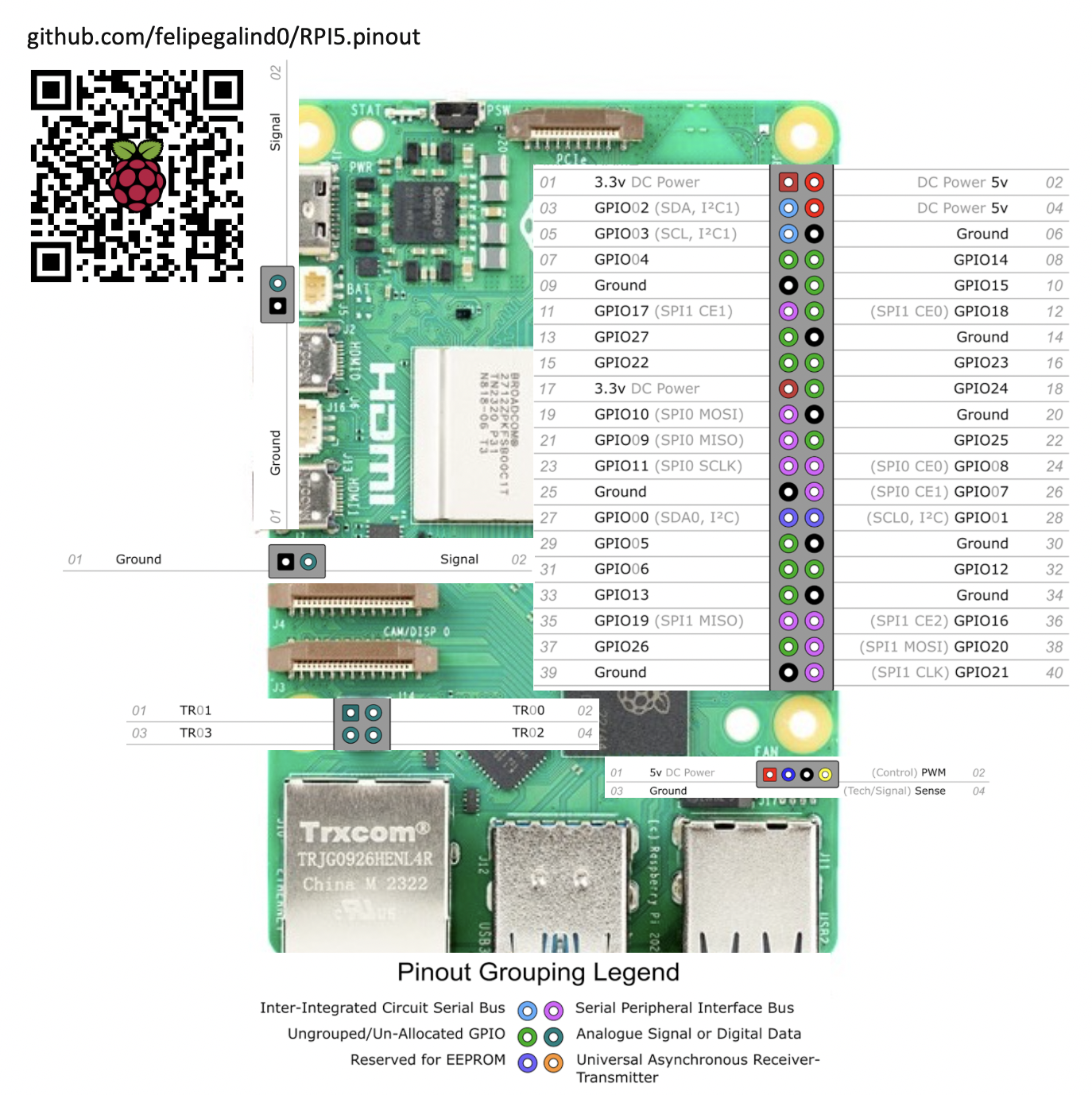
รูปที่ x Raspberry Pi 5 GPIO Pinout (ที่มา https://github.com/Felipegalind0/RPI5.pinout)
ฟังก์ชั่นของ GPIO แต่ละขามีความสามารถมากกว่าในรูป Pinout มาก โดยในรูป Pinout จะเห็นว่ามี SPI ให้ใช้งานเพียง 1 ชุด มี I2C ให้ใช้งาน 2 ชุด และไม่มี UART ให้ใช้งานเลย แต่ทางด้านฮาร์ดแวร์ชิป RP1 กลับระบุสเปคว่า GPIO รองรับฟังก์ชั่นต่าง ๆ ดังนี้
- 5 × UART
- 6 × SPI
- 4 × I2C
- 2 × I2S - 1× Clock Producer instance, 1× Clock Consumer instance.
- RIO - Registered IO interface
- 24-bit DPI output
- 4-channel PWM output
- AUDIO_OUT - Stereo PWM audio output
- GPCLK - General-purpose clock input and output
- eMMC/SDIO bus with a 4-bit interface
- Interrupt generation from pin level or edge transitions
สาเหตุที่ Pinout ได้ระบุฟังก์ชั่นไม่ครบ เป็นเพราะข้อจำกัดทางซอฟแวร์ของ Raspberry Pi OS ที่เลือกใช้ฟังก์ชั่นที่ 1 (F1) ของ GPIO เป็นส่วนใหญ่ โดยฟังก์ชั่นทั้งหมดที่แต่ละ GPIO รองรับ แสดงดังตารางด้านล่างนี้
ตารางที่ x ฟังก์ชั่นต่าง ๆ ของ GPIO ที่สามารถกำหนดได้ (ที่มา https://community.element14.com/products/raspberry-pi/m/files/148385)
| GPIO | F1 | F2 | F3 | F4 | F5 | F6 | F7 | F8 | F9 |
| 0 | SPI0_SIO[3] | DPI_PCLK | UART1_TX | I2C0_SDA | SYS_RIO[0] | PROC_RIO[0] | PIO[0] | SPI2_CSn[0] | |
| 1 | SPI0_SIO[2] | DPI_DE | UART1_RX | I2C0_SCL | SYS_RIO[1] | PROC_RIO[1] | PIO[1] | SPI2_SIO[1] | |
| 2 | SPI0_CSn[3] | DPI_VSYNC | UART1_CTS | I2C1_SDA | UART0_IR_RX | SYS_RIO[2] | PROC_RIO[2] | PIO[2] | SPI2_SIO[0] |
| 3 | SPI0_CSn[2] | DPI_HSYNC | UART1_RTS | I2C1_SCL | UART0_IR_TX | SYS_RIO[3] | PROC_RIO[3] | PIO[3] | SPI2_SCLK |
| 4 | GPCLK[0] | DPI_D[0] | UART2_TX | I2C2_SDA | UART0_RI | SYS_RIO[4] | PROC_RIO[4] | PIO[4] | SPI3_CSn[0] |
| 5 | GPCLK[1] | DPI_D[1] | UART2_RX | I2C2_SCL | UART0_DTR | SYS_RIO[5] | PROC_RIO[5] | PIO[5] | SPI3_SIO[1] |
| 6 | GPCLK[2] | DPI_D[2] | UART2_CTS | I2C3_SDA | UART0_DCD | SYS_RIO[6] | PROC_RIO[6] | PIO[6] | SPI3_SIO[0] |
| 7 | SPI0_CSn[1] | DPI_D[3] | UART2_RTS | I2C3_SCL | UART0_DSR | SYS_RIO[7] | PROC_RIO[7] | PIO[7] | SPI3_SCLK |
| 8 | SPI0_CSn[0] | DPI_D[4] | UART3_TX | I2C0_SDA | SYS_RIO[8] | PROC_RIO[8] | PIO[8] | SPI4_CSn[0] | |
| 9 | SPI0_SIO[1] | DPI_D[5] | UART3_RX | I2C0_SCL | SYS_RIO[9] | PROC_RIO[9] | PIO[9] | SPI4_SIO[0] | |
| 10 | SPI0_SIO[0] | DPI_D[6] | UART3_CTS | I2C1_SDA | SYS_RIO[10] | PROC_RIO[10] | PIO[10] | SPI4_SIO[1] | |
| 11 | SPI0_SCLK | DPI_D[7] | UART3_RTS | I2C1_SCL | SYS_RIO[11] | PROC_RIO[11] | PIO[11] | SPI4_SCLK | |
| 12 | PWM0[0] | DPI_D[8] | UART4_TX | I2C2_SDA | AUDIO_OUT_L | SYS_RIO[12] | PROC_RIO[12] | PIO[12] | SPI5_CSn[0] |
| 13 | PWM0[1] | DPI_D[9] | UART4_RX | I2C2_SCL | AUDIO_OUT_R | SYS_RIO[13] | PROC_RIO[13] | PIO[13] | SPI5_SIO[1] |
| 14 | PWM0[2] | DPI_D[10] | UART4_CTS | I2C3_SDA | UART0_TX | SYS_RIO[14] | PROC_RIO[14] | PIO[14] | SPI5_SIO[0] |
| 15 | PWM0[3] | DPI_D[11] | UART4_RTS | I2C3_SCL | UART0_RX | SYS_RIO[15] | PROC_RIO[15] | PIO[15] | SPI5_SCLK |
| 16 | SPI1_CSn[2] | DPI_D[12] | MIPI0_DSI_TE | UART0_CTS | SYS_RIO[16] | PROC_RIO[16] | PIO[16] | ||
| 17 | SPI1_CSn[1] | DPI_D[13] | MIPI1_DSI_TE | UART0_RTS | SYS_RIO[17] | PROC_RIO[17] | PIO[17] | ||
| 18 | SPI1_CSn[0] | DPI_D[14] | I2S0_SCLK | PWM0[2] | I2S1_SCLK | SYS_RIO[18] | PROC_RIO[18] | PIO[18] | GPCLK[1] |
| 19 | SPI1_SIO[1] | DPI_D[15] | I2S0_WS | PWM0[3] | I2S1_WS | SYS_RIO[19] | PROC_RIO[19] | PIO[19] | |
| 20 | SPI1_SIO[0] | DPI_D[16] | I2S0_SDI[0] | GPCLK[0] | I2S1_SDI[0] | SYS_RIO[20] | PROC_RIO[20] | PIO[20] | |
| 21 | SPI1_SCLK | DPI_D[17] | I2S0_SDO[0] | GPCLK[1] | I2S1_SDO[0] | SYS_RIO[21] | PROC_RIO[21] | PIO[21] | |
| 22 | SDIO0_CLK | DPI_D[18] | I2S0_SDI[1] | I2C3_SDA | I2S1_SDI[1] | SYS_RIO[22] | PROC_RIO[22] | PIO[22] | |
| 23 | SDIO0_CMD | DPI_D[19] | I2S0_SDO[1] | I2C3_SCL | I2S1_SDO[1] | SYS_RIO[23] | PROC_RIO[23] | PIO[23] | |
| 24 | SDIO0_DAT[0] | DPI_D[20] | I2S0_SDI[2] | I2S1_SDI[2] | SYS_RIO[24] | PROC_RIO[24] | PIO[24] | SPI2_CSn[1] | |
| 25 | SDIO0_DAT[1] | DPI_D[21] | I2S0_SDO[2] | AUDIO_IN_CLK | I2S1_SDO[2] | SYS_RIO[25] | PROC_RIO[25] | PIO[25] | SPI3_CSn[1] |
| 26 | SDIO0_DAT[2] | DPI_D[22] | I2S0_SDI[3] | AUDIO_IN_DAT0 | I2S1_SDI[3] | SYS_RIO[26] | PROC_RIO[26] | PIO[26] | SPI5_CSn[1] |
| 27 | SDIO0_DAT[3] | DPI_D[23] | I2S0_SDO[3] | AUDIO_IN_DAT1 | I2S1_SDO[3] | SYS_RIO[27] | PROC_RIO[27] | PIO[27] | SPI1_CSn[1] |
การเปลี่ยนขา GPIO ต่าง ๆ ให้เป็นฟังก์ชั่นที่ต้องการ ทำได้โดยใช้ device tree overlay ซึ่งจะกล่าวถึงในโอกาศต่อไป
เตรียมอุปกรณ์เริ่มต้นใช้งาน Raspberry Pi 5
อุปกรณ์ที่ต้องมี มีดังนี้
1) Raspberry Pi 5
มีทั้งแบบรุ่นแรม 2GB, 4GB, 8GB ผู้ใช้สามารถเลือกซื้อตามโปรเจคที่จะใช้งาน หรือตามงบได้
2) อะแดปเตอร์และสาย USB-C
สามารถใช้อะแดปเตอร์สำหรับชาร์จมือถือได้ (5V) โดยแนะนำให้ใช้อะแดปเตอร์ที่จ่ายไฟได้ขั้นต่ำ 5V 3A และใช้สาย USB-C ที่มาพร้อมอะแดปเตอร์ หากไม่มี ให้เลือกสาย USB-C ที่เป็นแบบชาร์จเร็ว (Fast Charge) เนื่องจาก Raspberry Pi 5 ใช้พลังงานค่อนข้างสูง หากใช้สาย USB-C หรืออะแดปเตอร์ ที่ไม่มีคุณภาพ อาจทำให้ Raspberry Pi 5 ไม่ทำงาน
หากยังไม่มีอะแดปเตอร์ แนะนำให้เลือกใช้อะแดปเตอร์ที่ระบุว่าใช้กับ Raspberry Pi โดยเฉพาะ โดยที่ อาร์ทรอน ชอป ณ วันที่ทำบทความนี้ มีอะแดปเตอร์อยู่ 2 รุ่นให้เลือกใช้งาน คือ 1) อะแดปเตอร์จาก Raspberry Pi (Official) และ 2) อะแดปเตอร์เทียบเท่า Raspberry Pi (Unofficial)
3) Micro SD Card
การ์ดบันทึกข้อมูล (Micro SD Card) เลือกความจุได้อิสระ 16GB / 32GB / 64GB / 128GB
Raspberry Pi ออก Micro SD Card ยี่ห้อตัวเองออกมา (Raspberry Pi SD Cards) มีความจุ 32GB/64GB ให้เลือก ผู้ใช้สามารถเลือกซื้อมาใช้งานได้
เลือกใช้ Micro SD Card ยี่ห้อดังที่มีจำหน่ายทั่วไปในตลาด เช่น SanDisk, Kington, HP และอื่น ๆ ได้เช่นเดียวกัน
ไม่แนะนำให้ใช้ Micro SD Card ยี่ห้อที่พบเห็นไม่บ่อย (ผู้เขียนเคยทดสอบยี่ห้อที่ขายในร้านสะดวกซื้อชื่อดัง พบว่าใช้ไม่ได้) เนื่องจาก Raspberry Pi ใช้การอ่าน-เขียนข้อมูลใน Micro SD Card อยู่ตลอดเวลา หากใช้ Micro SD Card ที่ไม่มีคุณภาพ อาจจะทำให้ Micro SD Card เสียอย่างรวดเร็ว หรืออาจจะรับ-ส่งข้อมูลช้า/ผิดพลาดจน Raspberry Pi ทำงานผิดปกติได้
4) ชุดระบายความร้อน (ฮีทซิงค์)
Raspberry Pi 5 มี CPU ที่แรงขึ้นมาก ซึ่งส่งผลให้มีความร้อนเกิดขึ้นมากตามไปด้วย การใช้งาน Raspberry Pi 5 โดยไม่ติดฮีทซิงค์สามารถทำได้ แต่ประสิทธิ์ภาพจะถูกจำกัดเพื่อไม่ให้ความร้อนของ CPU สูงกว่าความร้อนสูงสุดที่ทำงานได้ ดังนั้นหากต้องการให้ Raspberry Pi 5 ทำงานได้เต็มประสิทธิ์ภาพ มีความเสถียร ก็ควรติดตั้งฮีทซิงค์ด้วย
Raspberry Pi ออกชุดฮีทซิงค์พร้อมพัดลมมาด้วย (Raspberry Pi Active Cooler) สามารถกดสั่งได้ในหน้าขายสินค้าของอาร์ทรอน ชอป
5) (ไม่จำเป็น) หน้าจอที่มีพอร์ต HDMI
หากต้องการสั่งงาน Raspberry Pi โดยตรง สามารถต่อ Raspberry Pi เข้ากับจอผ่านช่อง HDMI (Micro HDMI) ได้
6) (ไม่จำเป็น) สาย/หัวแปลง Micro HDMI เป็น HDMI
หากต้องการใช้งาน Raspberry Pi ร่วมกับหน้าจอ จำเป็นต้องมีสายไฟ หรือหัวแปลง Micro HDMI เนื่องจาก Raspberry Pi พอร์ต HDMI เป็นขนาด Micro แต่หน้าจอแสดงผลส่วนใหญ่เป็นขนาดปกติ
7) (ไม่จำเป็น) เมาส์และคีย์บอร์ด USB
กรณีใช้งานจอ จำเป็นต้องมีเม้าส์ และคีย์บอร์ด USB เพื่อให้สั่งงาน Raspberry Pi ได้
7) (ไม่จำเป็น) สายแลน
หากต้องการรีโมท/สั่งงาน Raspberry Pi ผ่านวงแลนด้วย VNC, SSH จำเป็นจะต้องต่อ Raspberry Pi เข้าวงเน็ตเวิคด้วยสายแลน
8) (ไม่จำเป็น) WiFi
หากต้องการรีโมท/สั่งงาน Raspberry Pi ผ่านวงแลนและไม่มีสายแลน สามารถสั่งให้ Raspberry Pi เข้าวงเน็ตเวิคด้วย WiFi ได้
เริ่มแรกสุด : ติดตั้ง Raspberry Pi OS ลง Micro SD Card
เสียบ Micro SD Card เข้ากับเครื่องคอมพิวเตอร์ผ่าน USB Card Reader (ดังรูป)
 รูปที่ x Card Reader
รูปที่ x Card Reader
ดาวน์โหลดโปรแกรม Raspberry Pi Imager จาก https://www.raspberrypi.com/software/ แล้วเปิดไฟล์ติดตั้งขึ้นมา

ติดตั้งโปรแกรมตามขั้นตอนปกติ
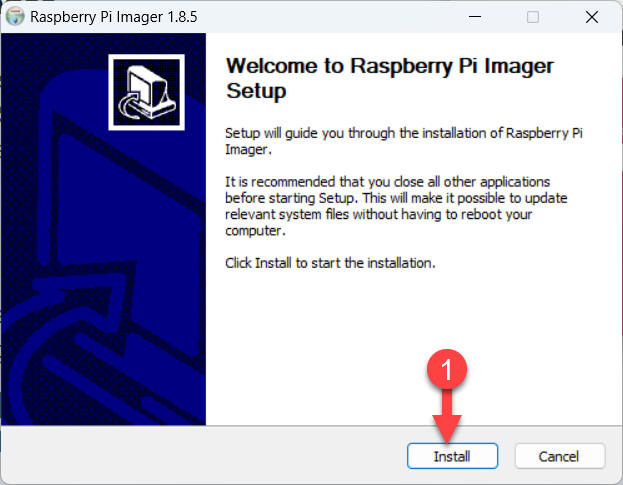
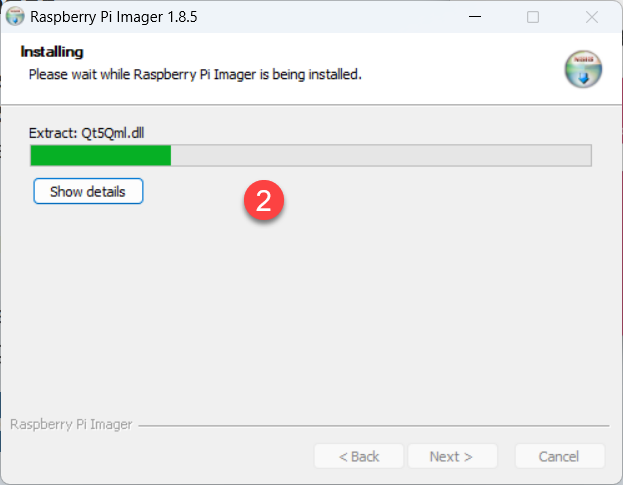
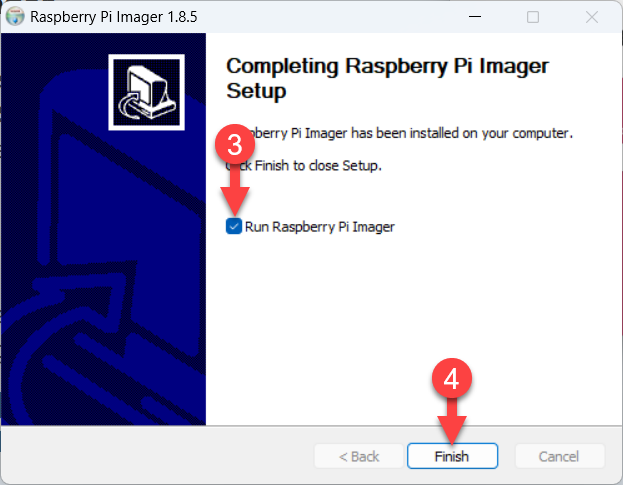
กดปุ่ม CHOOSE DEVICE แล้วเลือกบอร์ด Raspberry Pi 5
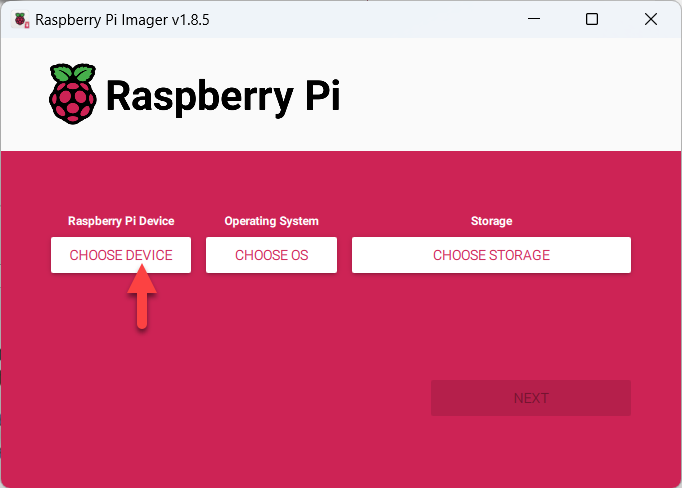

กด CHOOSE OS แล้วกดเลือก Raspberry Pi OS (64-bit)

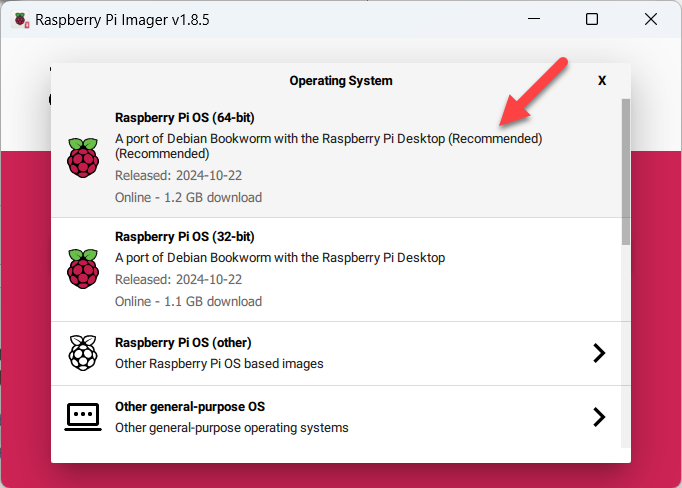
กด CHOOSE STORAGE แล้วเลือก Micro SD Card ที่ต้องการติดตั้ง OS ลงไป
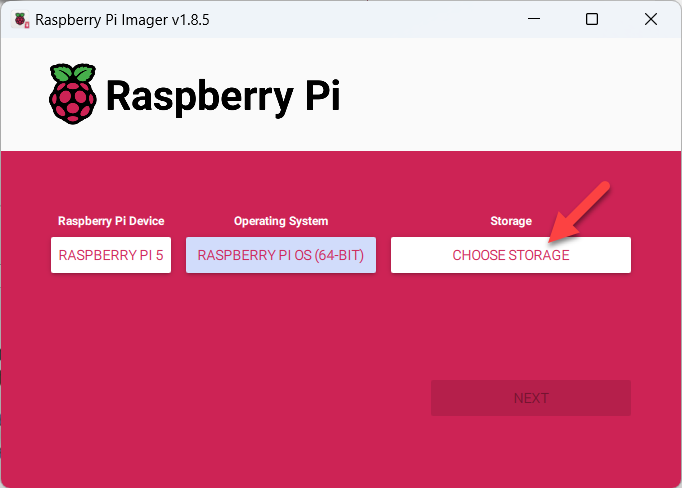

กด NEXT
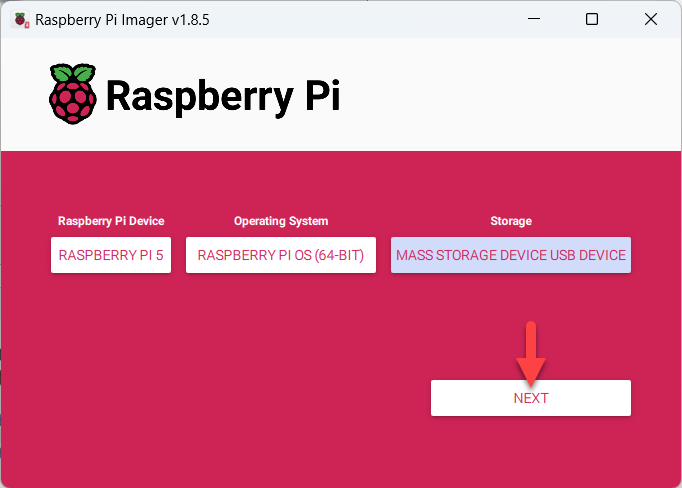
กดปุ่ม EDIT SETTINGS
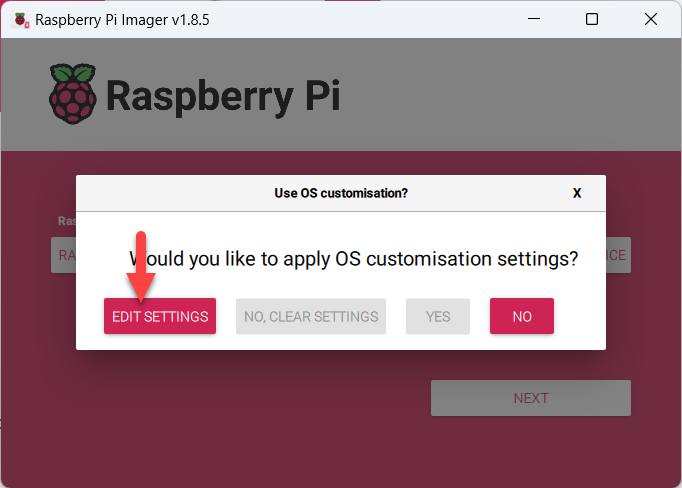
ที่แท็บ GENERAL ให้ตั้งค่าดังนี้
- กดติ๊กถูกหน้า Set hostname แล้วตั้งชื่อเครื่องนี้ (เป็นภาษาอังกฤษเท่านั้น)
- กดติ๊กถูกหน้า Set username and password แล้วตั้งค่า Username, Password ที่ใช้ล็อกอินเข้าควบคุม Raspberry Pi จากระยะไกลผ่าน SSH, VNC
- หากต้องการให้ Raspberry Pi เชื่อมต่ออินเตอร์เน็ตผ่าน WiFi ให้ กดติ๊กถูกหน้า Configure wireless LAN แล้วใส่ SSID, Password ของ WiFi ลงไป (รองรับทั้ง WiFi 2.4G และ 5G) เลือก Wireless LAN country เป็น TH
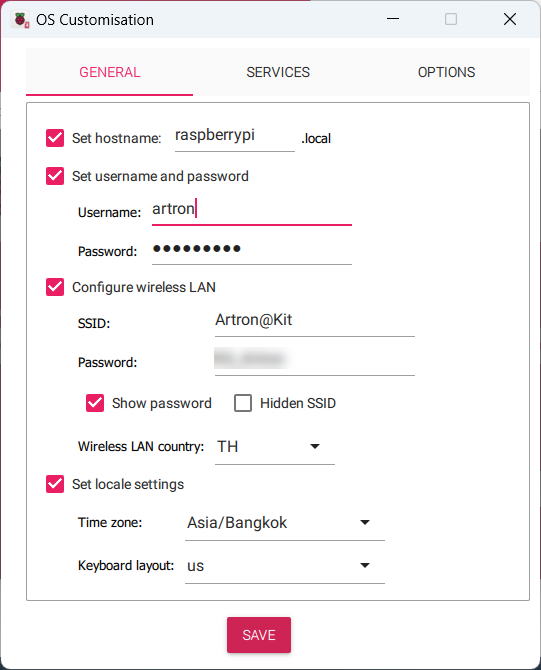
กดที่แท๊บ SERVICES แล้วกด Enable SSH เพื่อให้สั่งงาน Raspberry Pi จากระยะไกลผ่าน SSH ได้
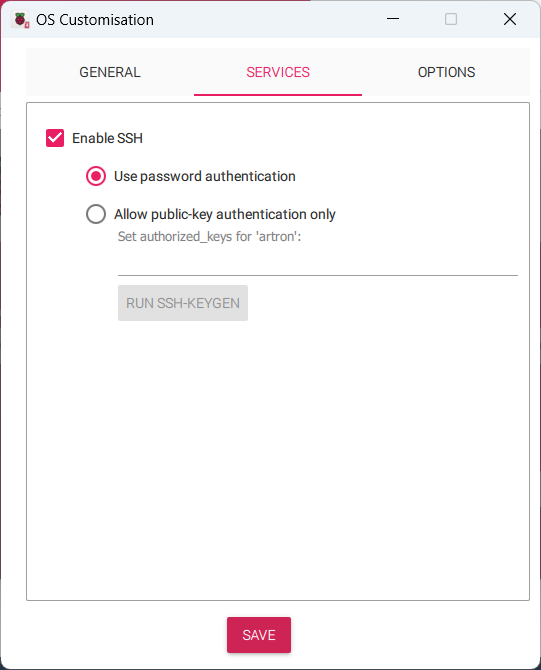
กดที่แท๊บ OPTION หากต้องการเปิดใช้ตัวเลือกใด ให้กดติ๊กถูกหน้าตัวเลือกนั้น แล้วกดปุ่ม SAVE
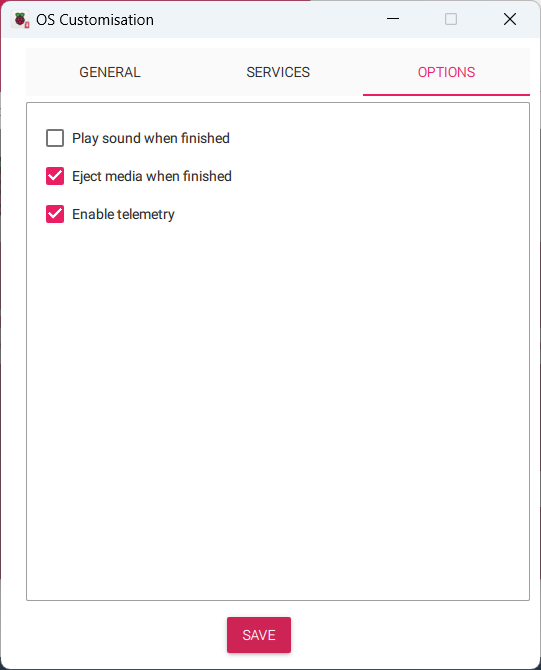
กดปุ่ม Yes เพื่อยืนยันใช้งานการตั้งค่าที่ได้ตั้งก่อนหน้านี้
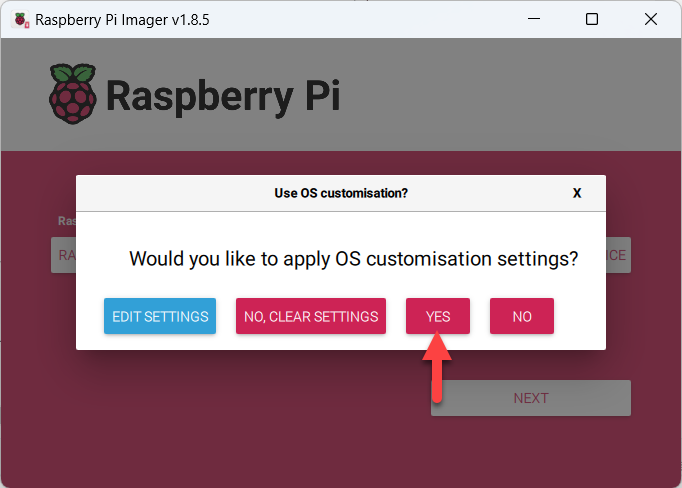
จะมีหน้าต่างแจ้งเตือนว่าข้อมูลใน Micro SD Card จะถูกลบทั้งหมด กดปุ่ม Yes เพื่อยืนยันการลบข้อมูลเก่า และใส่ OS ลง Micro SD Card
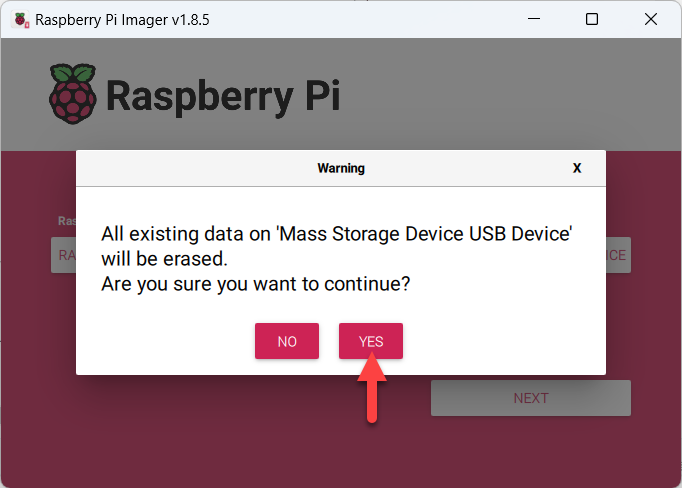
จากนั้นรอโปรแกรมดาวน์โหลด OS จากอินเตอร์เน็ตมาเขียนลง Micro SD Card โดยขั้นตอนนี้จะใช้นานเท่าใดจะขึ้นอยู่กับความเร็วอินเตอร์เน็ต และความเร็วในการเขียนของ Micro SD Card และ Card Reader

เมื่อเสร็จแล้ว จะขึ้นข้อความดังรูป

งบน้อย หอยสังข์ : แนวทางการเข้าสั่งงานกรณีไม่ต่อจอ-เมาส์-คีย์บอร์ด
จำเป็นต้องสั่งงานผ่าน SSH โดยมี 3 แนวทาง ดังนี้
1) เอาเข้าวงเน็ตเวิคของบ้าน/ที่ทำงานผ่านสายแลน
เหมาะสำหรับสถานที่ ๆ มีสายแลนให้ใช้งาน และสายแลนมีระบบ DHCP (แจก IP อัตโนมัติ) เพียงเสียบสายแลนเข้ากับบอร์ด รอจนกว่าจะบูตเสร็จ แล้วใช้โปรแกรม Advanced IP Scanner ในการหาหมายเลข IP จากนั้นใช้โปรแกรม SSH เข้าไปที่ IP นั้นได้เลย
ตัวอย่างการใช้โปรแกรม Advanced IP Scanner สแกนหา IP ของ Raspberry Pi เจอที่ 10.10.20.106
หมายเหตุ. บางครั้ง Manufacturer อาจไม่ขึ้นเป็น Raspberry Pi ก็ได้ ผู้อ่านจำเป็นต้องสังเกตว่าก่อนจ่ายไฟให้ Raspberry Pi มี IP ใดบ้าง และหลังจ่ายไฟให้ Raspberry Pi มีหมายเลข IP ใดที่เป็นหมายเลขใหม่บ้าง (หมายเลข IP ใหม่ อาจจะเป็น Raspberry Pi)
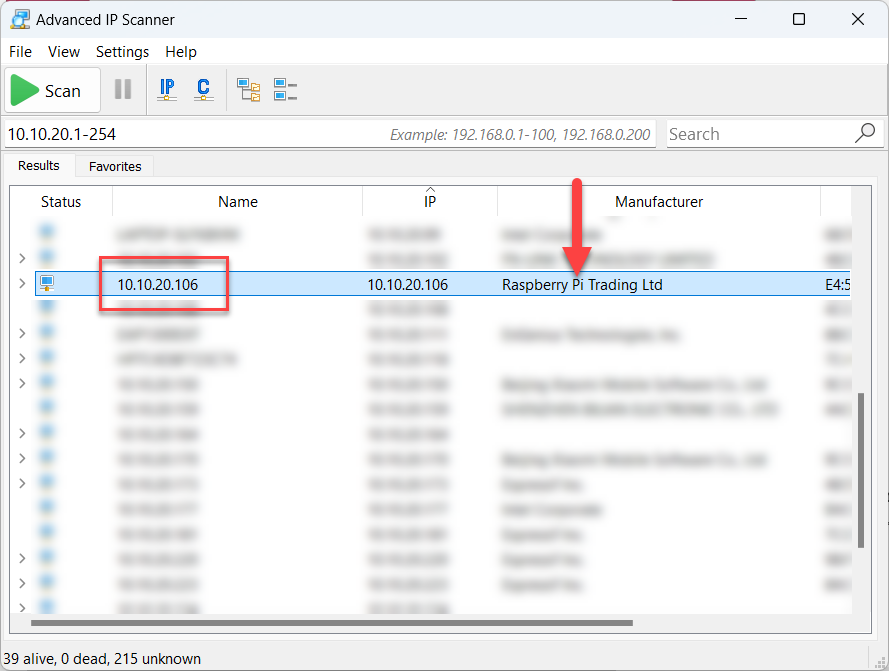
2) ใช้คอมพิวเตอร์แชร์อินเตอร์เน็ตผ่านสายแลน
วิธีนี้เหมาะสำหรับคอมพิวเตอร์ Notebook ที่มีต่อเสียบสายแลน และสถานที่นั้น ๆ ไม่มีสายแลนให้ แต่สถานที่นั้นมี WiFi ให้ หรือใช้ WiFi จากโทรศัพท์มือถือ เราสามารถใช้ Notebook เชื่อมต่ออินเตอร์เน็ตผ่าน WiFi แล้วแชร์เน็ตผ่านสายแลนให้ Raspberry Pi ได้ โดยมีขั้นตอนดังนี้
เสียบสายแลนจากคอมพิวเตอร์ Notebook เข้าที่บอร์ด Raspberry Pi (ดังรูป)
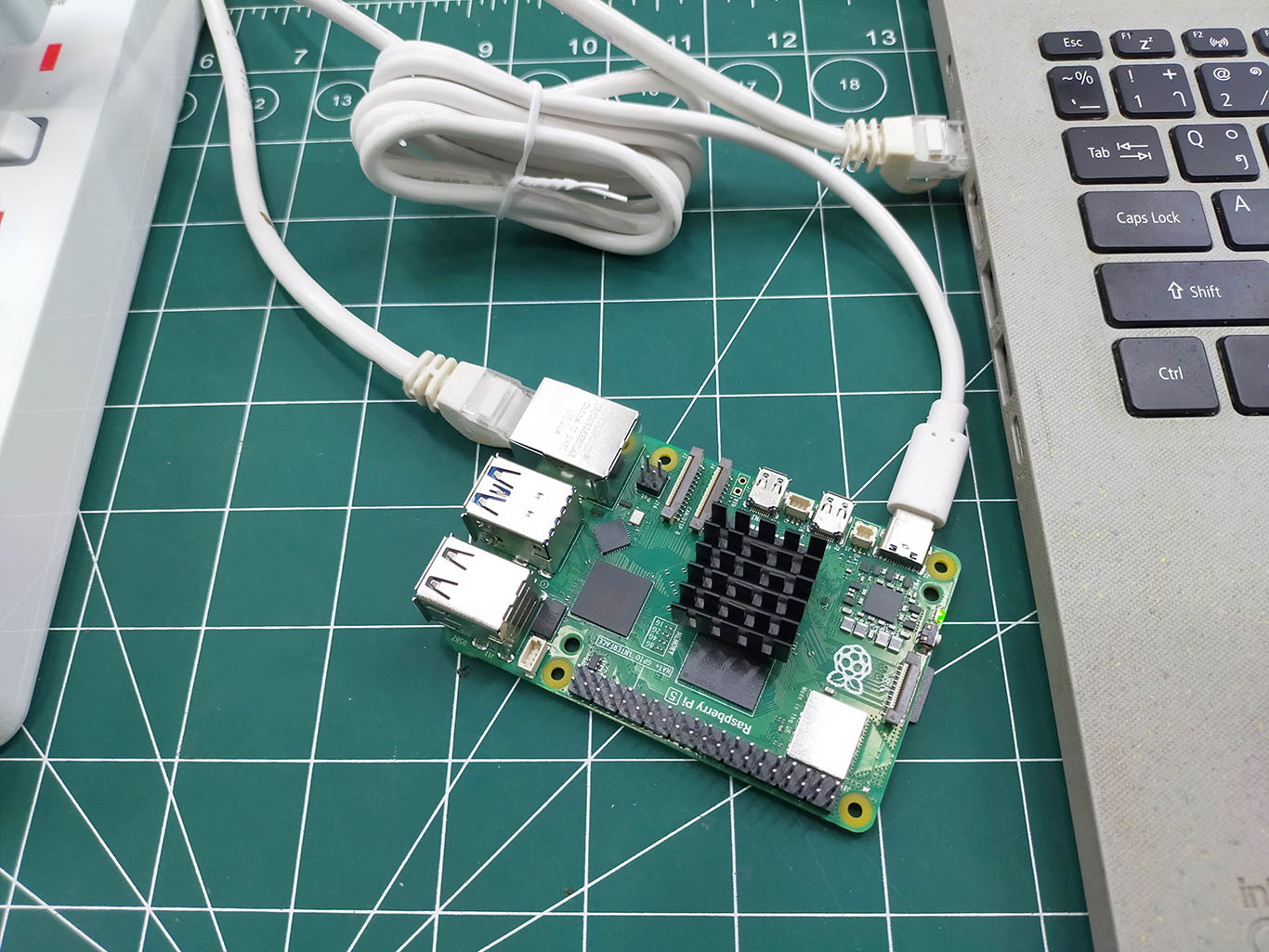
รูปที่ x การเสียบสายแลนจากคอมพิวเตอร์เข้า Raspberry Pi
ทำ Network Bridge ตามคลิปด้านล่างนี้
จากนั้นใช้โปรแกรม Advanced IP Scanner สแกนหา IP ของ Raspberry Pi ได้เลย
3) ให้ Raspberry Pi เชื่อมต่อเน็ตเวิคผ่าน WiFi
ตั้งค่าเชื่อมต่อ WiFi ในขั้นตอนติดตั้ง OS ลง Micro SD Card
หลังจาก Raspberry Pi บูตเสร็จ จะเชื่อมต่อ WiFi ทันที จากนั้นใช้โปรแกรม Advanced IP Scanner สแกนหา IP ของ Raspberry Pi ได้เลย
4) สั่งงานผ่านช่อง UART Debug
จำเป็นต้องมีอุปกรณ์ Raspberry Pi Debug Probe โดยใช้สายเสียบเข้าช่อง UART *ผู้เขียนขอยังไม่แนะนำรายละเอียดในบทความนี้
ช่วงเวลาตื่นเต้น : เปิดใช้งาน Raspberry Pi ครั้งแรก
เสียบ Micro SD Card ที่ติดตั้ง OS แล้ว เข้ากับบอร์ด Raspberry Pi 5
 รูปที่ x การเสียบ Micro SD Card เข้ากับบอร์ด Raspberry Pi
รูปที่ x การเสียบ Micro SD Card เข้ากับบอร์ด Raspberry Pi
จากนั้นจ่ายไฟเลี้ยงให้ Raspberry Pi โดยเสียบสาย USB-C เข้าที่บอร์ด

รูปที่ x การต่ออะแดปเตอร์เข้ากับบอร์ด Raspberry Pi 5
ไฟสถานะ (STAT) จะติดจากสีแดงเป็นสีเขียวกระพริบ/ค้าง
- หากเชื่อมต่อจอ ให้รอจนกว่าจะบูตเสร็จ (จอจะติดแล้วดับประมาณ 3 รอบ) และขึ้นหน้า Desktop ก็สามารถใช้งานได้เลย
- หากเชื่อมต่อผ่านสายแลน ให้รอบูตประมาณ 5 นาทีหลังจากเสียบไฟครั้งแรก แล้วค่อยใช้โปรแกรม Advanced IP Scanner สแกนหา IP ของ Raspberry Pi เมื่อเจอ IP แล้ว ให้ทำการ SSH ในขั้นตอนถัดไป
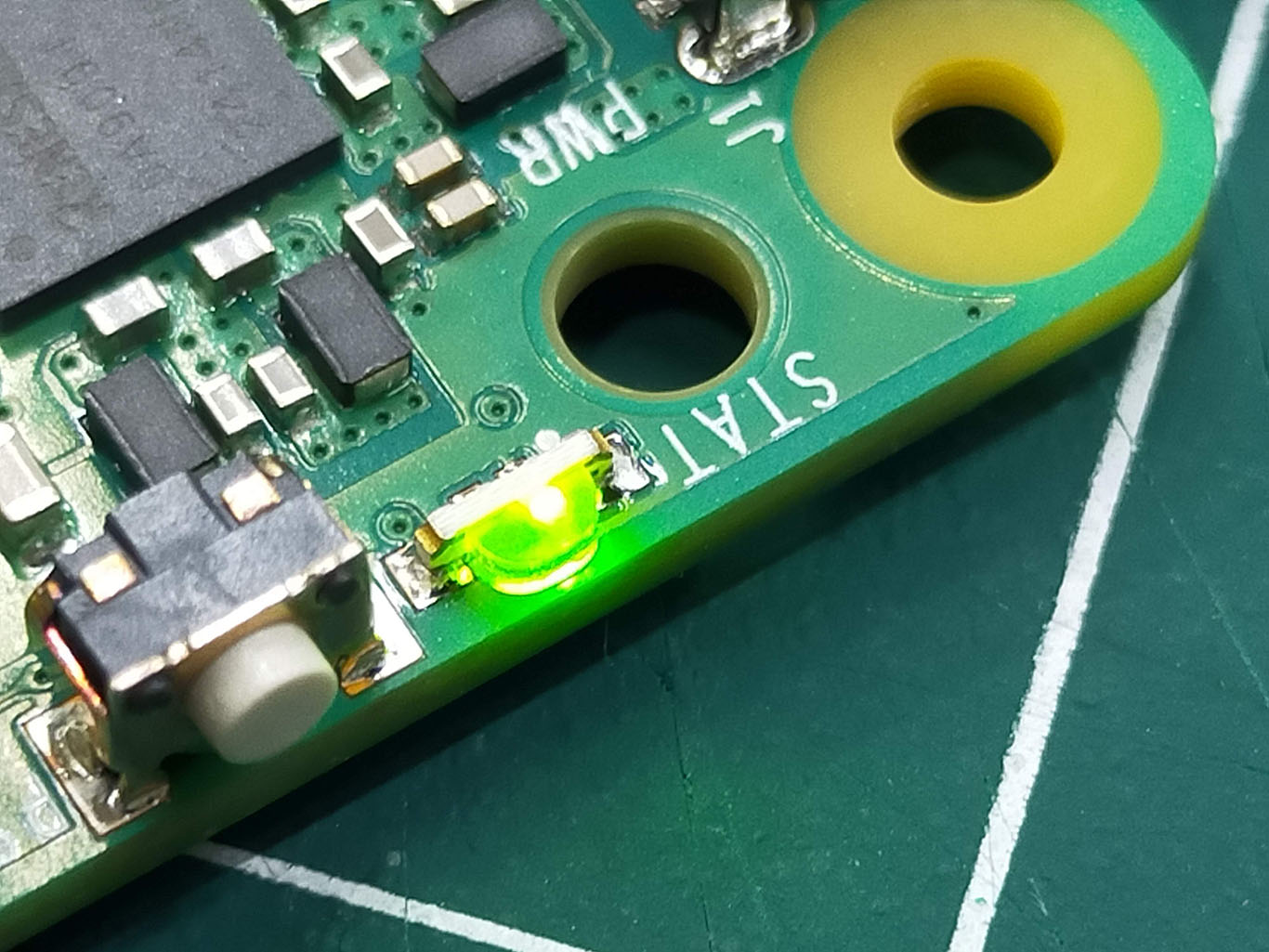 รูปที่ x ไฟสถานะ STAT บนบอร์ด Raspberry Pi 5
รูปที่ x ไฟสถานะ STAT บนบอร์ด Raspberry Pi 5
(กรณีไม่ได้ต่อจอ) รีโมทผ่าน SSH
หลังจากได้ IP จากโปรแกรม Advanced IP Scanner แล้ว ให้ใช้โปรแกรมรีโมท SSH โปรแกรมใดก็ได้ (Putty / WinSCP / Xshell) เชื่อมต่อเข้า Raspberry Pi
ผู้เขียนใช้โปรแกรม Xshell 7 มีขั้นตอนการตั้งค่าเชื่อมต่อดังนี้
1) เปิด Xshell 7 ขึ้นมา จากนั้นกด File > New
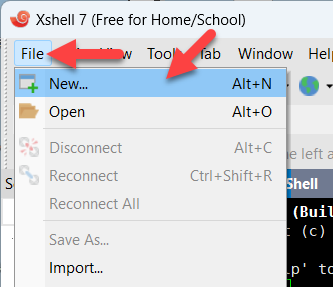
2) ตั้งชื่อการเชื่อมต่อในช่อง Name, ใส่หมายเลข IP ในช่อง Host แล้วกด OK
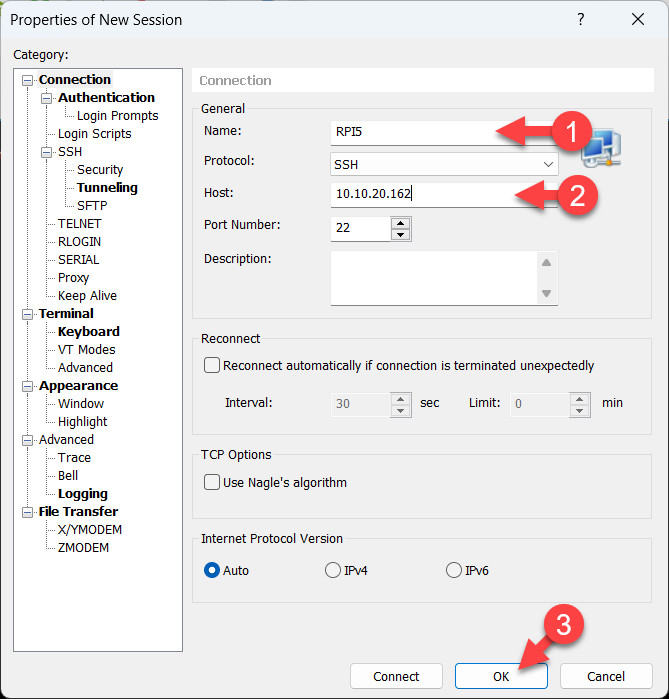
4) ดับเบิลคลิกชื่อการเชื่อมต่อในช่อง Session ด้านซ้าย แล้ว Accept เพื่อยืนยันการเชื่อมต่อผ่าน SSH
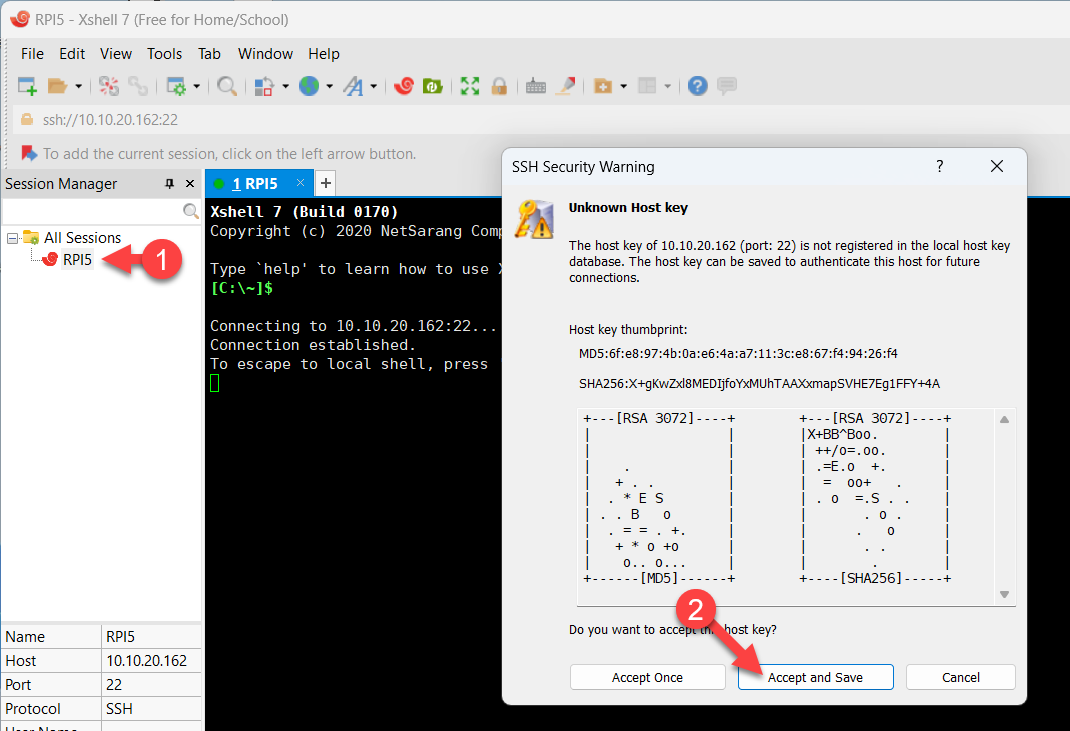
5) ใส่ username ตามที่ได้ตั้งไว้ในขั้นตอนติดตั้ง OS ลง Micro SD Card แล้วกด OK
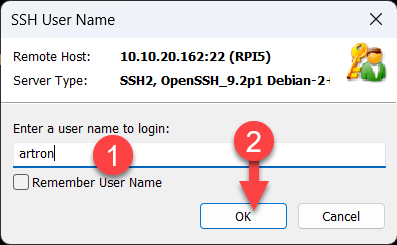
5) ใส่ password ตามที่ได้ตั้งไว้ในขั้นตอนติดตั้ง OS ลง Micro SD Card แล้วกด OK
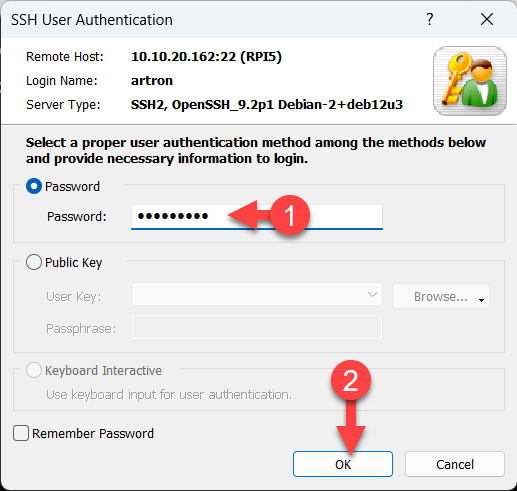
6) หากเชื่อมต่อสำเร็จ จะต้องมีข้อความ <username>@<hostname> แสดงใน Terminal ดังรูป
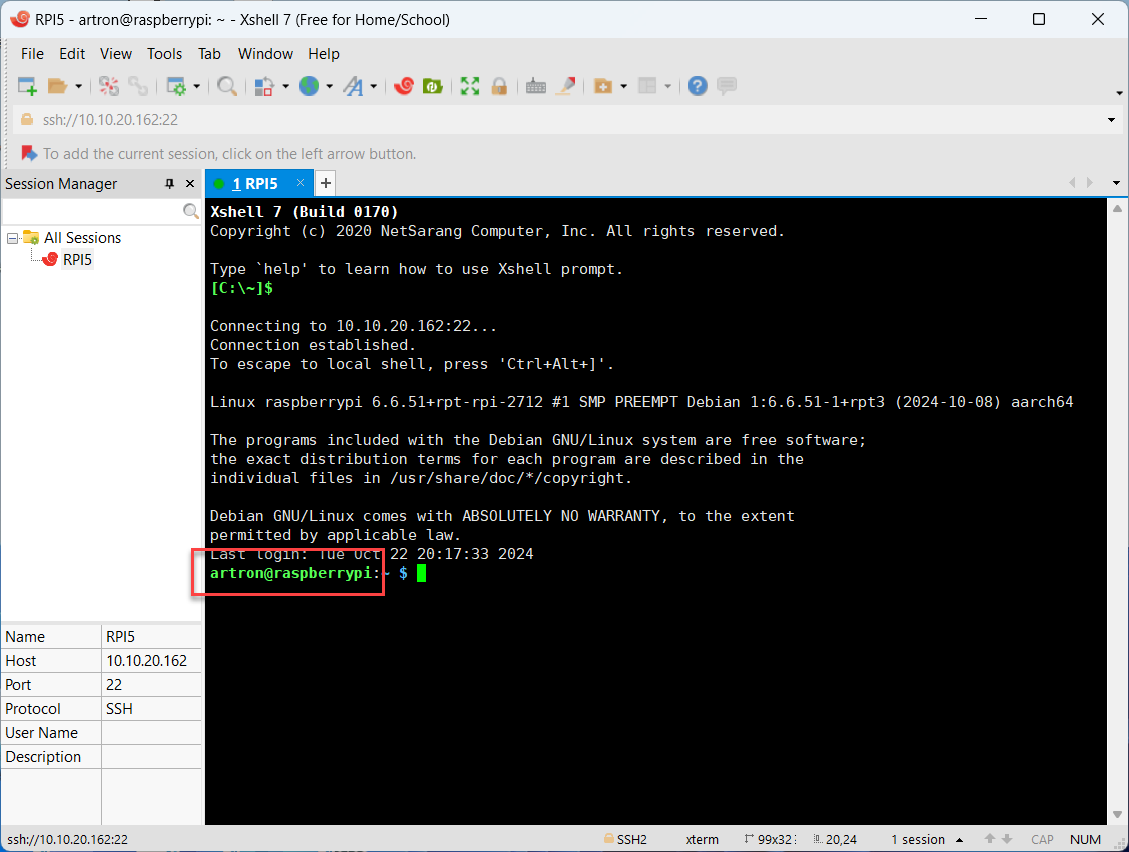
หลังจากนี้สามารถส่งคำสั่งเพื่อเชื่อมต่อ WiFi หรือติดตั้งโปรแกรมได้ตามต้องการ
การ Remote Desktop ผ่าน VNC
(กรณีต่อจอ) กดเปิด Terminal ขึ้นมา การส่งคำสั่งในหัวข้อนี้จะส่งเข้า Terminal
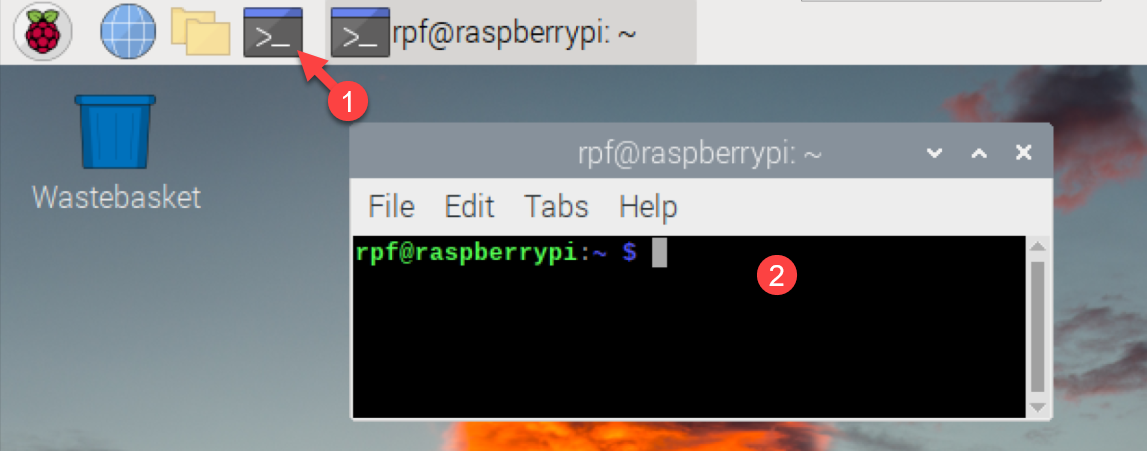
(กรณีเชื่อมต่อผ่าน SSH) การส่งคำสั่งในหัวข้อนี้จะส่งเข้า SSH
พิมพ์คำสั่ง sudo raspi-config แล้วกดปุ่ม Enter

ใช้ปุ่มลูกศรบนคีย์บอร์ด กดเลื่อนลงมาที่ Interface options แล้วกด Enter
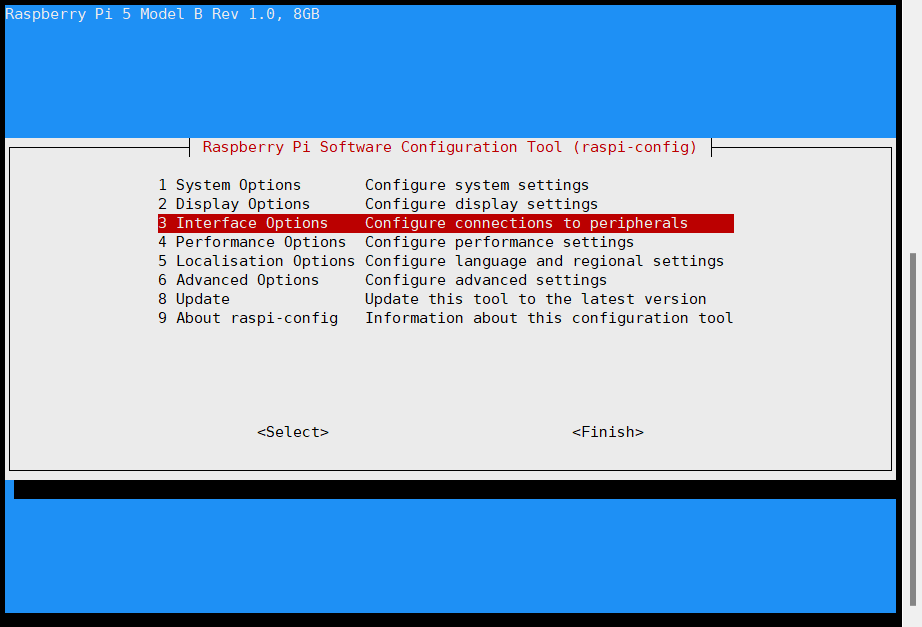
เลื่อนมาที่ตำแหน่ง I3 VNC แล้วกด Enter
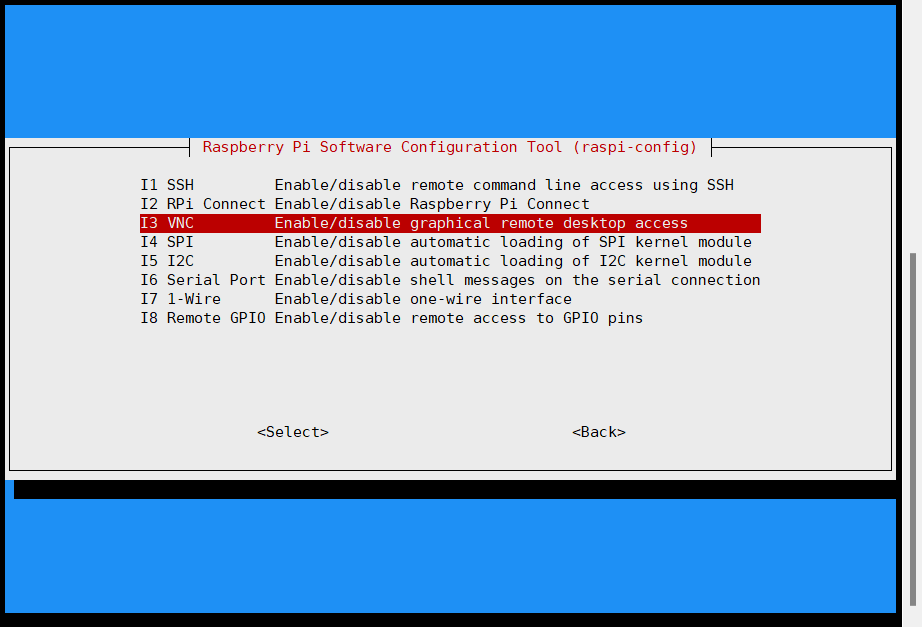
ใช้ปุ่ม Tab เลือกที่ Yes แล้วกด Enter
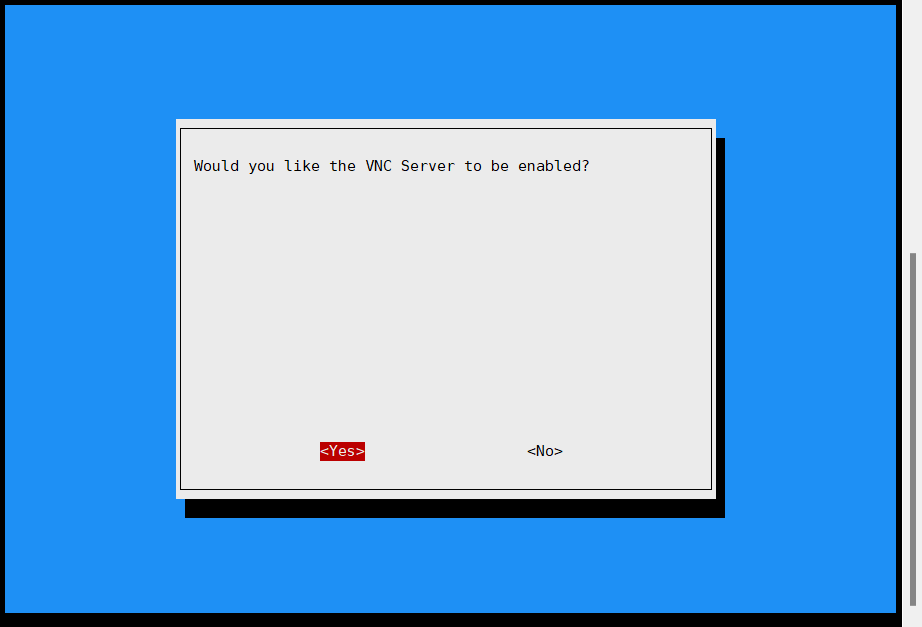
รอซักครู่ หลังจากเปิด VNC สำเร็จ จะแสดงดังรูป กดปุ่ม Enter เพื่อปิด
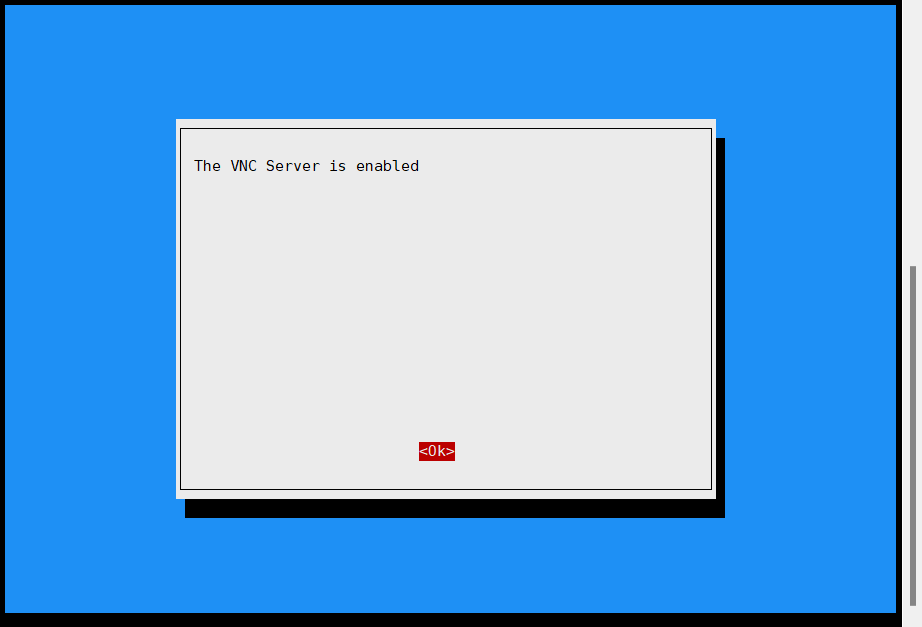
กด Tab เลื่อนไปที่ Finish เพื่อปิด

เป็นอันจบขั้นตอนเปิดใช้ VNC
(กรณีต่อจอ) ดู IP ของ Raspberry Pi โดยพิมพ์คำสั่ง ifconfig แล้วกด Enter ดูหัวข้อ wlan0 (กรณีต่อ WiFi) หรือ eth0 (กรณีเสียบสายแลน) โดยดูในส่วน inet (ตัวอย่างได้ IP 10.10.20.162)
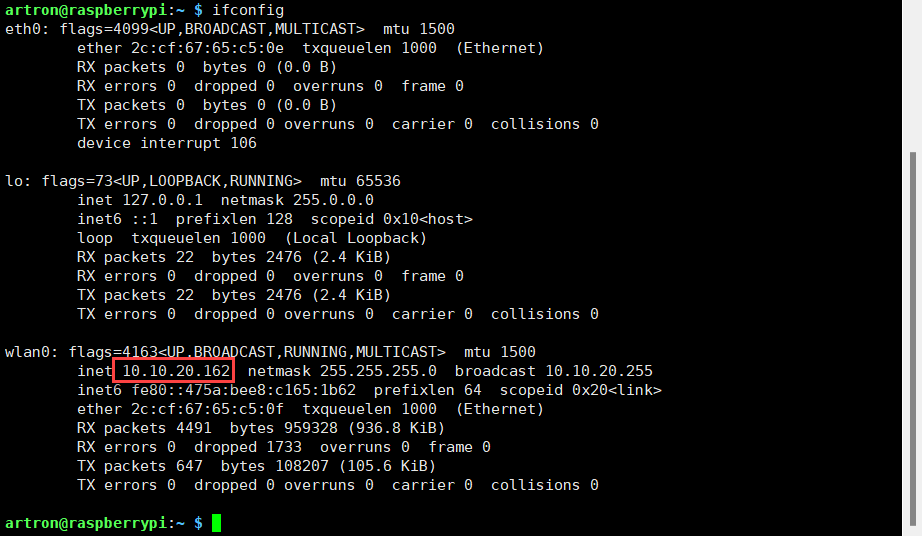
ใช้โปรแกรม VNC ตัวใดก็ได้ในการรีโมทเข้าไปที่ IP ของ Raspberry Pi
ผู้เขียนใช้ RealVNC Viewer มีขั้นตอนการเชื่อมต่อดังนี้
1) เปิดโปรแกรม RealVNC Viewer ขึ้นมา แล้วใส่หมายเลข IP ของ Raspberry Pi แล้วกดปุ่ม Enter (ดังรูป)
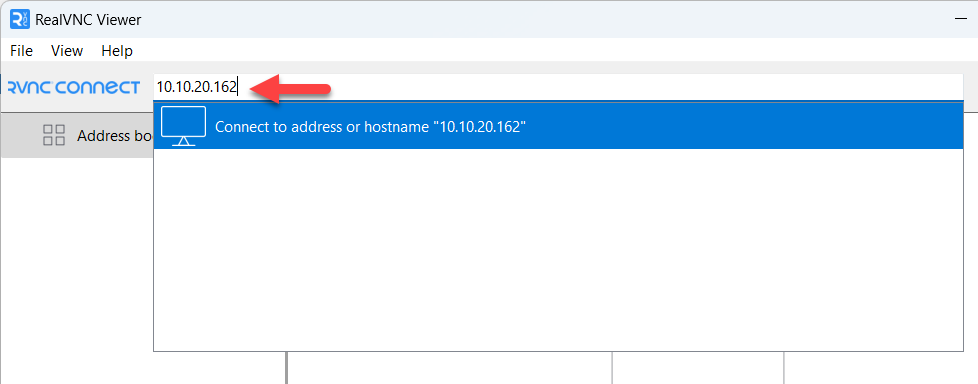
โปรแกรมจะแจ้งเตือนความปลอดภัยขึ้นมา ให้กด Contunue
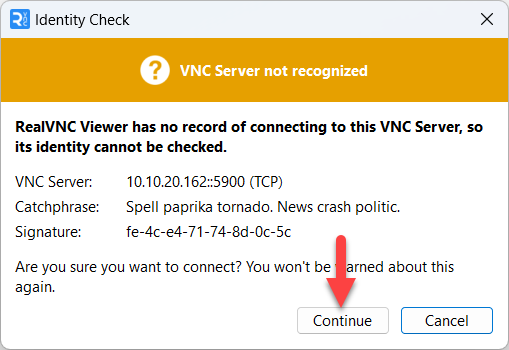
ใส่ Username และ Password แบบเดียวกันกับที่ตั้งไว้ตอนติดตั้ง OS ลง Micro SD Card แล้วกด OK
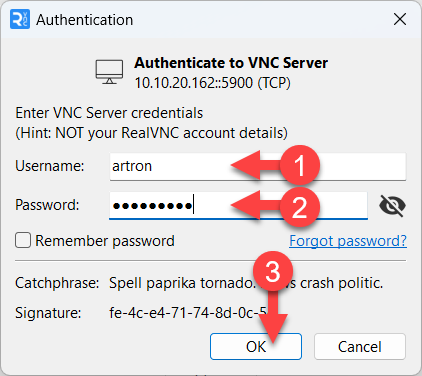
หน้า Desktop ของ Raspberry Pi OS จะแสดงขึ้นมาแล้ว
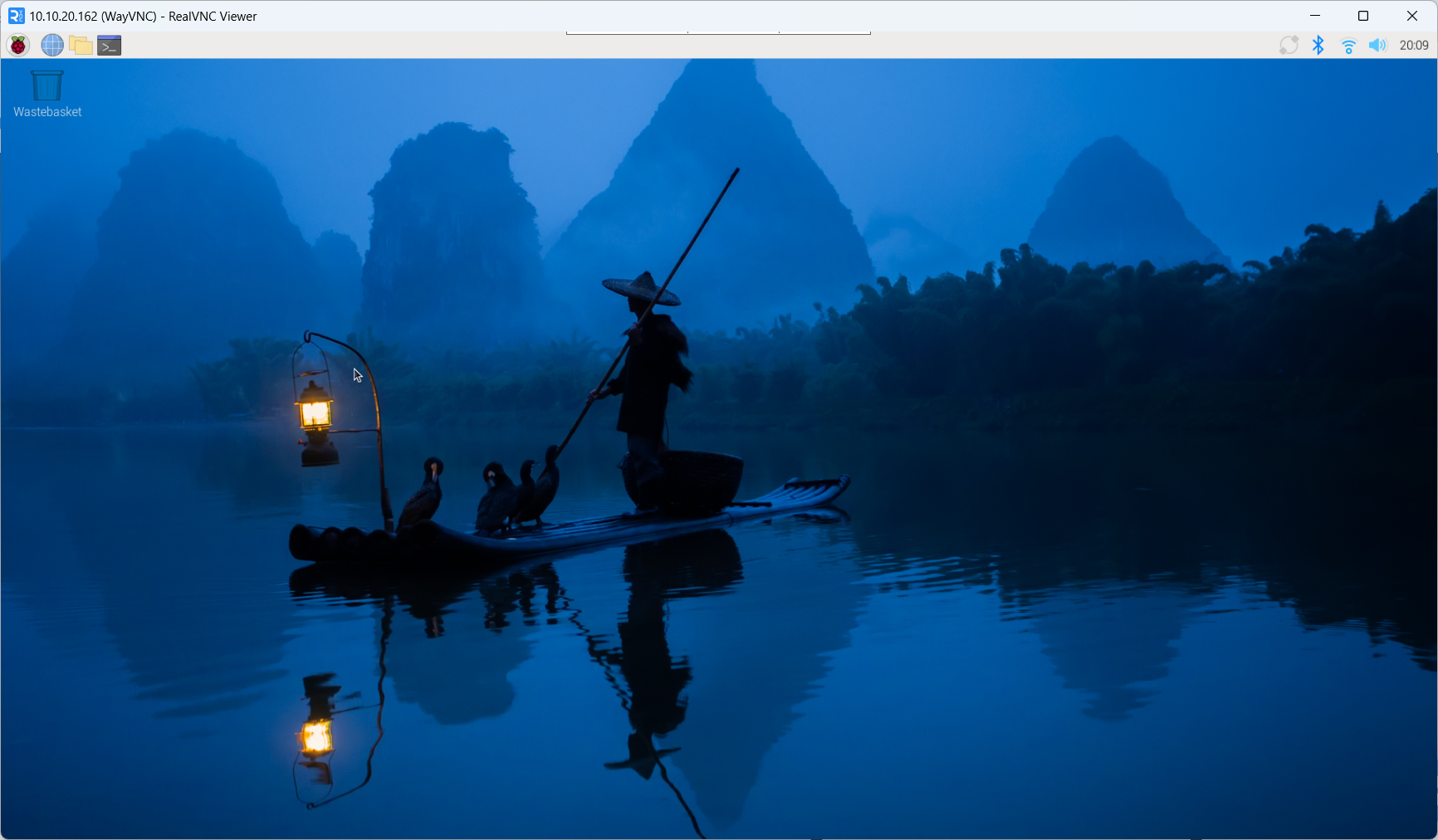
การเปิดใช้ Raspberry Pi Connect เชื่อมต่อ Raspberry Pi จากที่ไหนก็ได้
การรีโมทผ่าน SSH และ VNC สามารถสั่งงาน Raspberry Pi จากวงแลน/WiFi เดียวกันได้เท่านั้น หากต้องการให้รีโมทเข้ามาสั่งงาน Raspberry Pi จากที่ไหนก็ได้ผ่านอินเตอร์เน็ต จะต้องเปิดใช้ Raspberry Pi Connect ส่วนการรีโมทสั่งงานสามารถทำผ่านหน้าเว็บ Raspberry Pi Connect ได้เลย
เข้าไปที่หน้า connect.raspberrypi.com จากนั้นกด create one for free เพื่อสมัครสมาชิก กรอกข้อมูลตามขั้นตอน

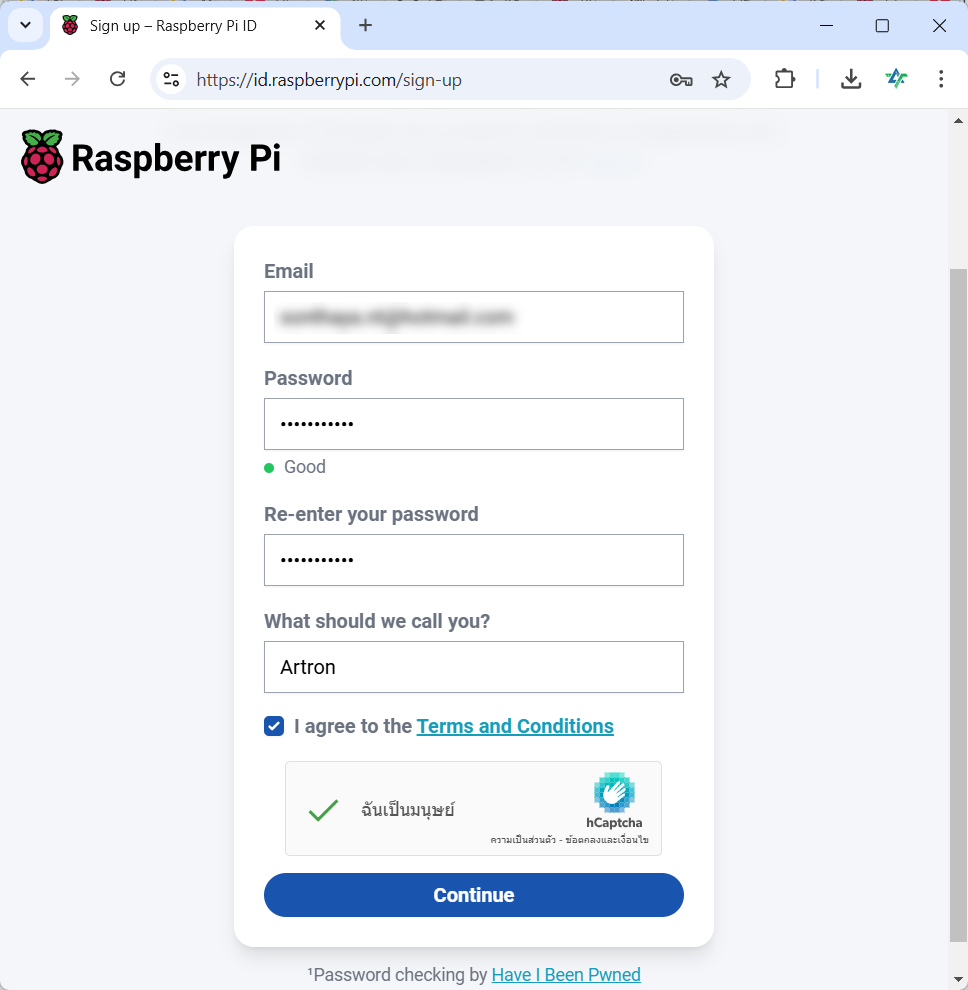
หลังจากสมัครสมาชิกแล้ว ให้กดปุ่ม Sign in เพื่อเข้าสู่ระบบ
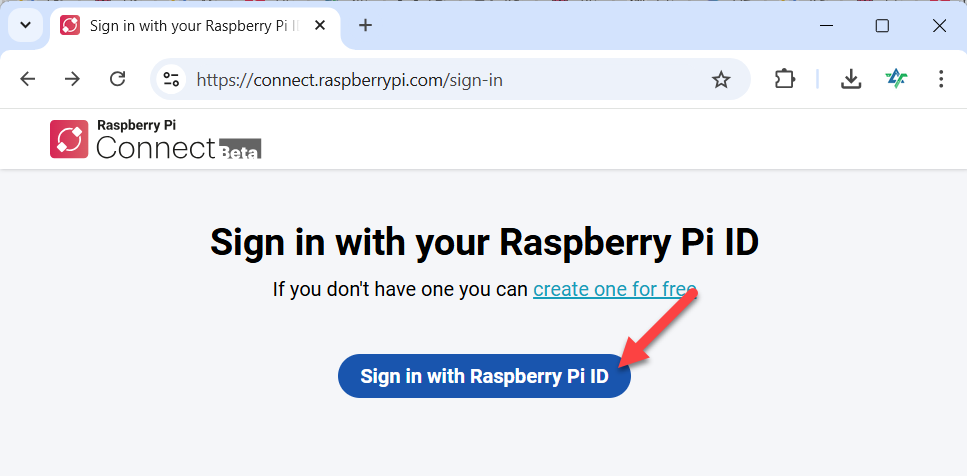
กรอก Email และรหัสผ่านที่ได้สมัครสมาชิกไว้ จากนั้นกด Sign in
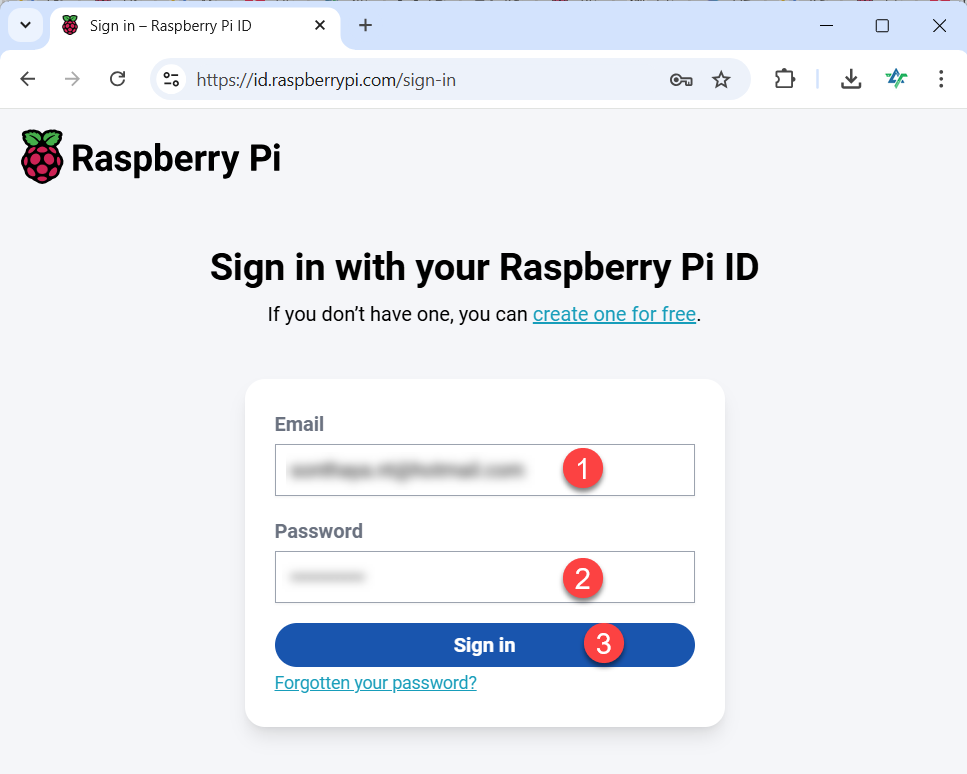
หน้ารายการอุปกรณ์จะแสดงขึ้นมา แต่เนื่องจากยังไม่มีอุปกรณ์ที่เพิ่มไว้ จึงยังไม่มีรายชื่อขึ้นมา

ที่หน้า Dasktop ของ Raspberry Pi ให้กด Turn On Raspberry Pi Connact ดังรูป
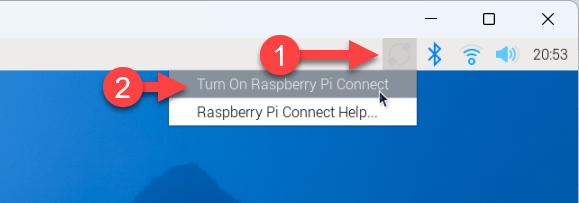
หน้าเว็บ Raspberry Pi Connact จะขึ้นมา ให้เข้าสู่ระบบให้เรียบร้อย
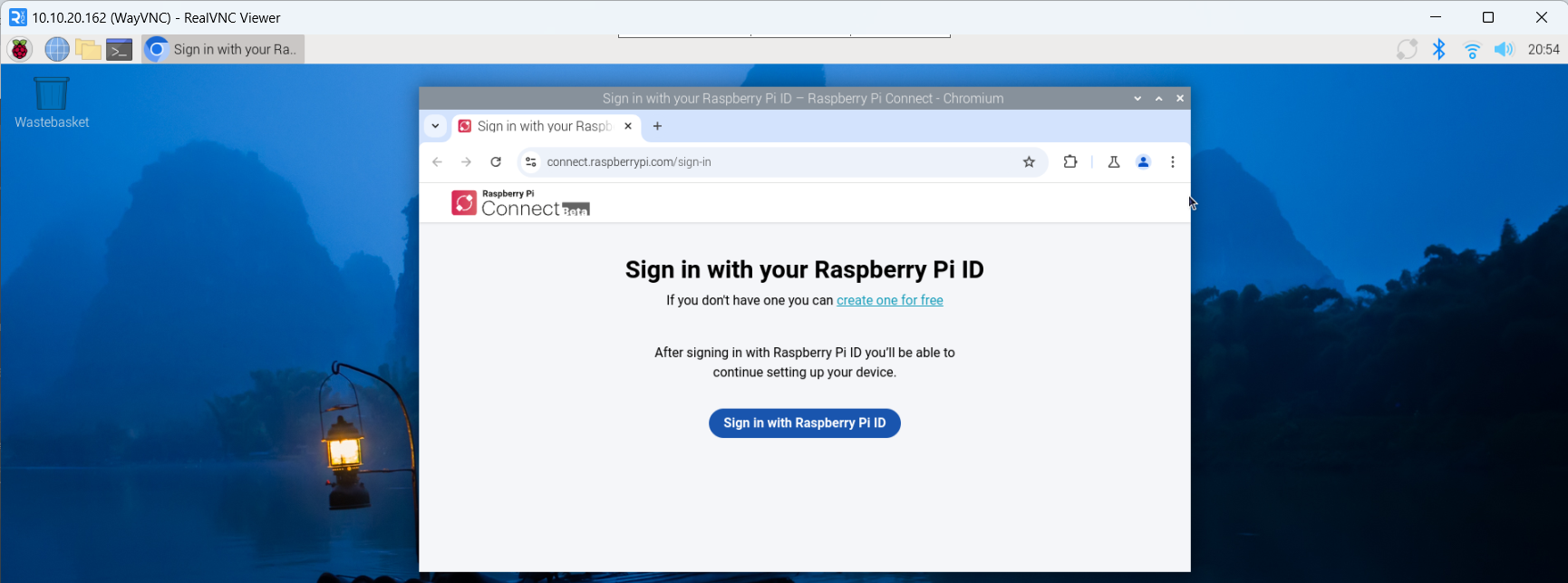
จากนั้นระบบจะให้ตั้งชื่ออุปกรณ์ที่แสดงในหน้าเว็บ สามารถตั้งเป็นอะไรก็ได้ แล้วกด Create device and sign in
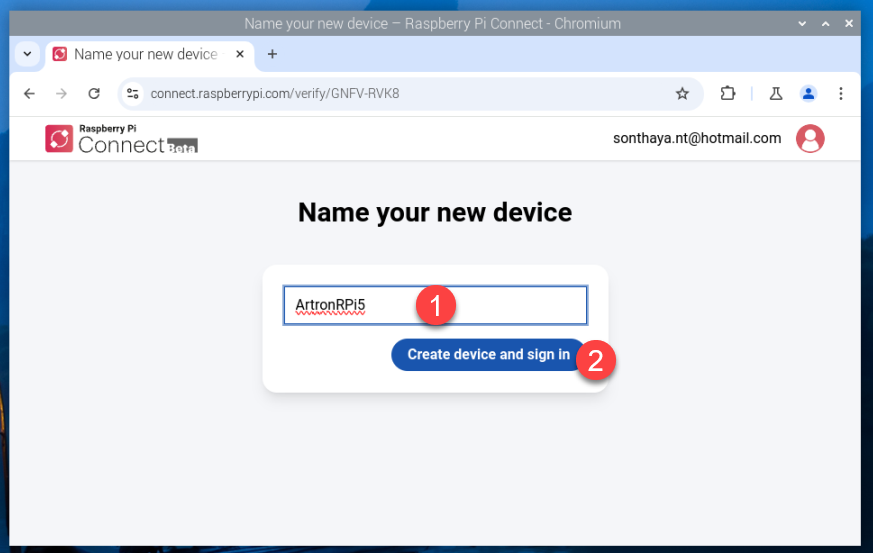
เมื่อเพิ่มอุปกรณ์เสร็จ จะมีข้อความ Deview sign in successful แสดงขึ้นมา (ดังรูป)
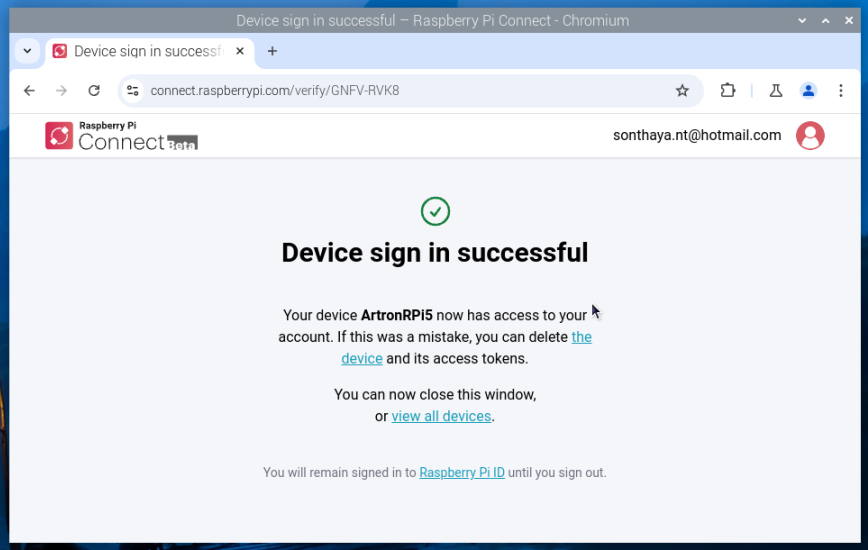
ที่คอมพิวเตอร์ ให้รีเฟรชหน้าเว็บ 1 ครั้ง จะมีชื่ออุปกรณ์ขึ้นมาแล้ว ทดสอบรีโมทหน้าจอโดยกด Connact via แล้วเลือก Screen sharing
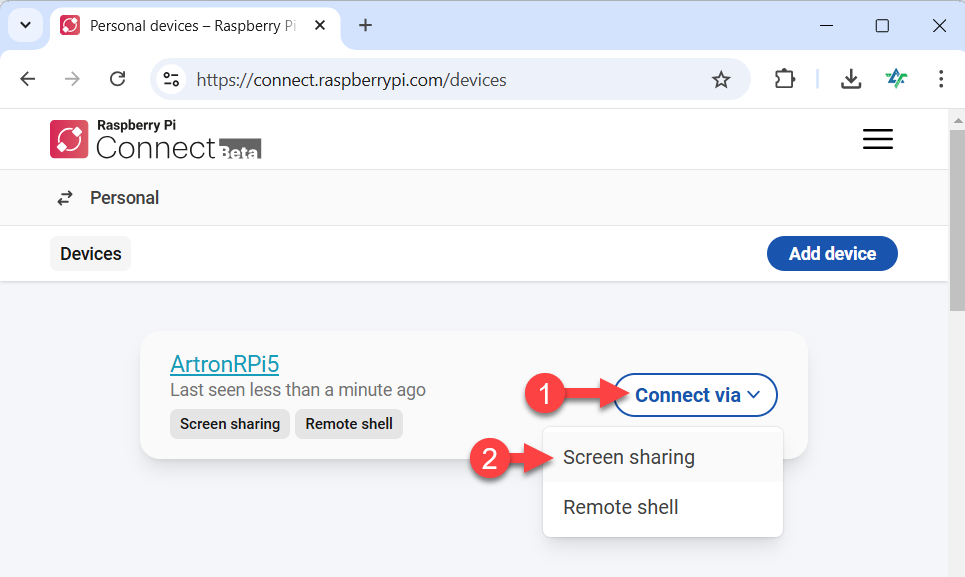
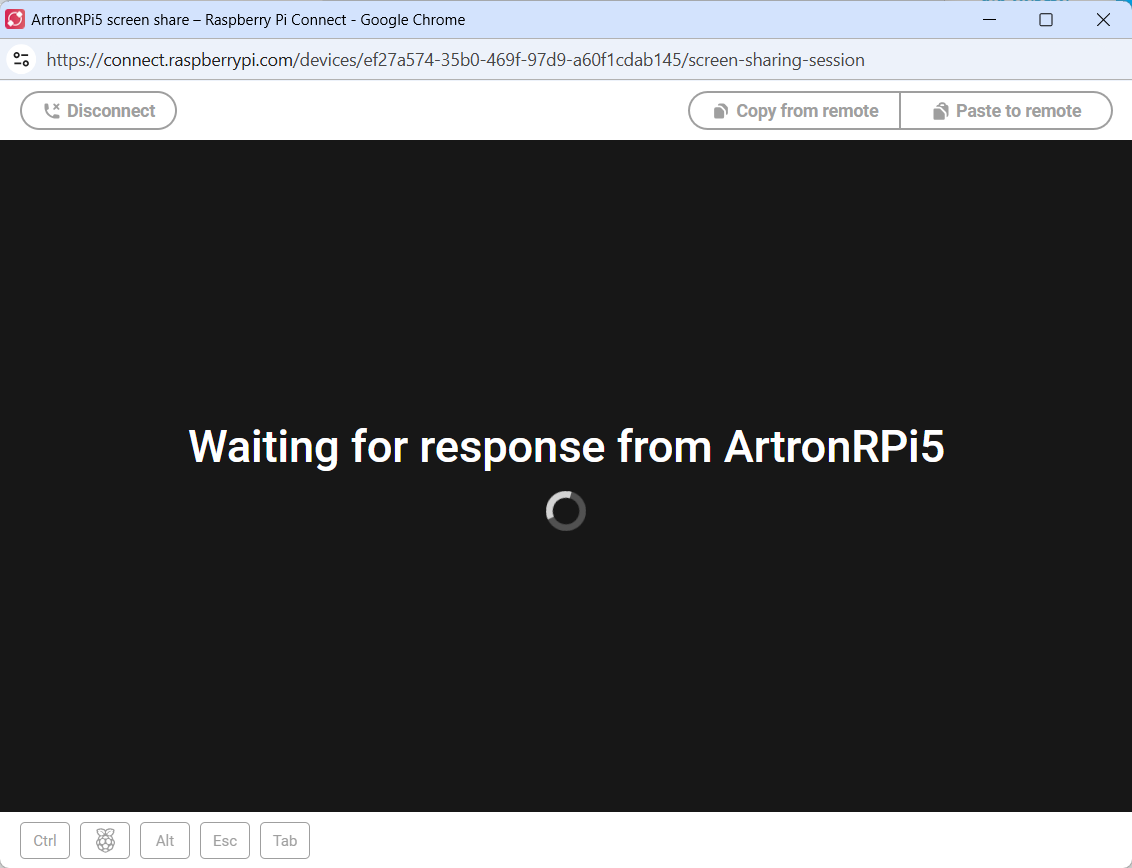
หน้า Dasktop ของ Raspberry Pi จะแสดงขึ้นมาแล้ว สามารถคลิกเมาส์ ใช้แป้นพิมพ์สั่งงานได้ปกติ
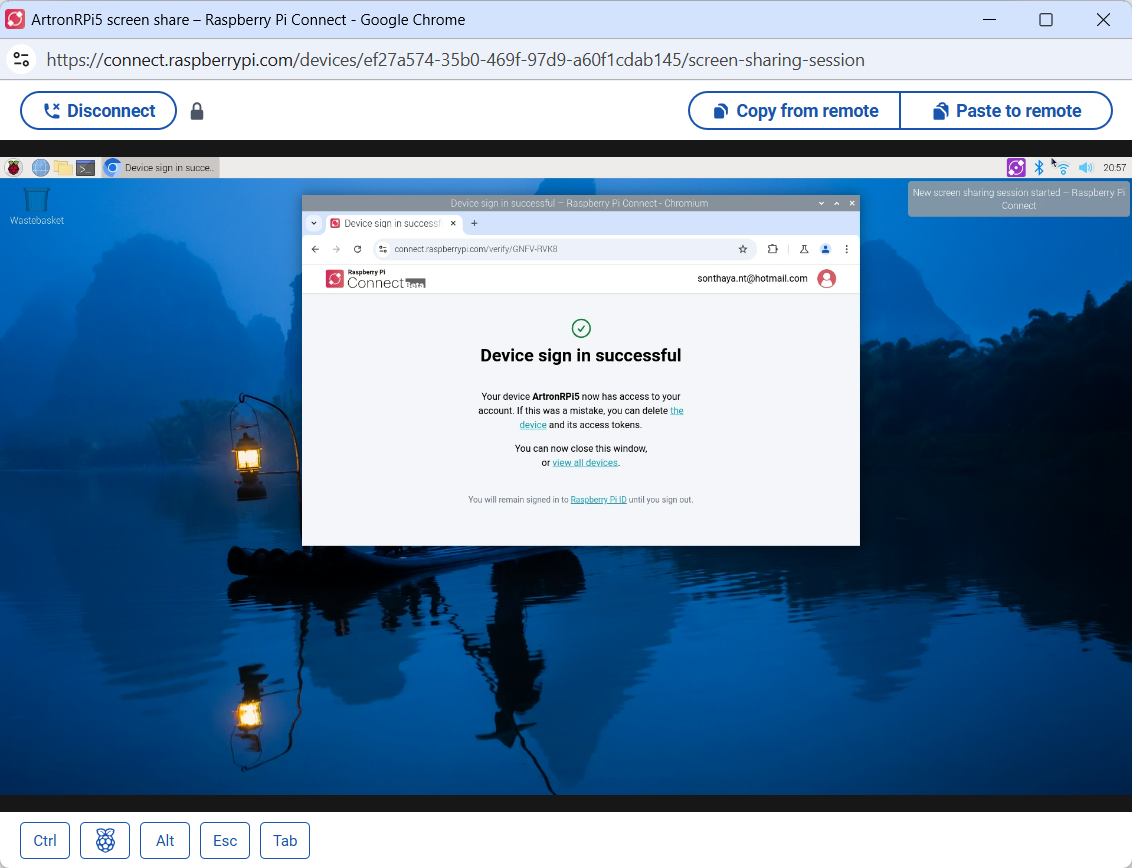
ข้อมูลเขียนบรรณานุกรม
 ArtronShop บอร์ดอิเล็กทรอนิกส์ Arduino ESP32 ESP8266
ArtronShop บอร์ดอิเล็กทรอนิกส์ Arduino ESP32 ESP8266

TOP เลื่อนขึ้นบนสุด




















